İÇİNDEKİLER METATRADER 4 IOS KULLANIM KILAVUZU KURULUM METATRADER IPHONE METATRADER IPAD... 31
|
|
|
- Nergis Öncel
- 7 yıl önce
- İzleme sayısı:
Transkript
1
2 İÇİNDEKİLER METATRADER 4 KULLANIM KILAVUZU METATRADER 4 KURULUMU DEMO HESAP AÇILIŞI METATRADER 4 KULLANIMI ÇALIŞMA EKRANI İŞLEM YAPMA GRAFİKLER GÖSTERGELER KISAYOLLAR METATRADER 4 IOS KULLANIM KILAVUZU KURULUM METATRADER IPHONE METATRADER IPAD METATRADER 4 ANDROID KULLANIM KILAVUZU KURULUM ÇALIŞMA EKRANI İŞLEM YAPMA METATRADER 4 MAC UYGULAMASI SİSTEM GEREKSİNİMLERİ EMÜLATÖR VE PAKETLEME PROGRAMI KURULUMU ÖNERİLER... 55
3 1. METATRADER 4 KURULUMU METATRADER 4 KULLANIM KILAVUZU MetaTrader 4 kurulum aşamasında aşağıdaki yollar izlenir: AHL Forex internet sitesinde bulunan ilgili link üzerinden MetaTrader 4 indir seçeneği tıklanarak set up dosyası bilgisayara indirilir. İndirilen set up dosyası tıklanarak platformun kurulumu başlatılır. Açılan ekranda Evet, bu lisans sözleşmesinin tüm koşullarını kabul ediyorum. kutucuğu işaretlenir ve İleri butonu tıklanarak kuruluma devam edilir. 2
4 Yükleme tamamlandıktan sonra açılan ekranda Son butonu tıklanarak platformun kurulumu gerçekleştirilmiş olur. 2. DEMO HESAP AÇILIŞI Demo hesap açılışı için, AHL Forex internet sitesi üzerinden demo hesap başvurusu seçeneği tıklanır. Demo hesabı oluşturmak için istenen formu doldurduktan sonra demo hesap başvurusu yapılır. Bu işlemi tamamladıktan sonra girmiş olduğunuz mail adresine gelen aktivasyon mailindeki linke tıklayarak demo hesap oluşturma işlemi gerçekleştirir. 3
5 3. METATRADER 4 KULLANIMI Platforma Giriş MetaTrader 4 platformuna giriş yapabilmek için aşağıdaki yollar izlenir: Masa üstünde bulunan MetaTrader4 ikonuna tıklanır. Platform açıldıktan sonra giriş yapabilmek için Dosya menüsünden işlem hesabına giriş seçeneği tıklanır veya ekranın sağ alt köşesi tıklanıp, giriş seçeneği seçilerek platforma giriş yapılır. Karşınıza gelen ekranda AHL Forex tarafından size verilen kullanıcı adı ve şifre bilgileri girilir. Gerçek hesap ile işlem yapmak için sunucu bölümünden AHL Forex Real, Demo hesap ile işlem yapmak için ise sunucu bölümünden AHL Forex Demo seçeneği seçilerek sisteme giriş yapılır. 4
6 Hesap bilgileri sakla kutucuğunun tıklanması halinde kullanıcıya ait bilgiler sistemde saklanır ve daha sonraki program açılışlarında yeniden giriş yapılması gerekmez. Platformdan Çıkış Platformdan çıkış yapmak istediğinizde ana menü üzerinde bulunan Dosya sekmesi tıklanarak çıkış seçeneği seçilir veya sağ üst köşede bulunan çarpı (x) işareti tıklanarak çıkış yapılır. 5
7 Şifre Değiştirme Hesap şifrenizi değiştirmek için ilk olarak ana menüde bulunan Araçlar bölümünden Seçenekler sekmesi tıklanır. Sunucu bölümünde açılan ekranda şifre kutucuğuna yeni şifre yazılır ve değiştir sekmesi tıklanarak şifre değişikliği yapılır. 4. ÇALIŞMA EKRANI MetaTrader 4 programına giriş yaptığınızda aşağıdaki görüntü ekranınıza gelecektir. 6
8 İsteğinize bağlı olarak ekranda görülen çalışma alanını kullanabilir veya kişisel çalışma alanınızı oluşturabilirsiniz. Oluşturduğunuz farklı çalışma alanlarınızı Dosya sekmesindeki Profiller Profili kaydet sekmesine tıklayarak farklı isimlerle oluşturabilirsiniz. Ekranda beliren profili kaydet sekmesine yeni profil isminizi girebilirsiniz. MetaTrader platformu aşağıdaki bölümlerden oluşur. Ana Menü Platformu kullanırken gerekli olan sekmelerin yer aldığı bölümdür. Ana menü bölümü; dosya görünüm ekle grafikler araçlar pencere yardım sekmelerinden oluşur. Piyasa Gözlemi Piyasada yer alan finansal araçlar ve fiyatlarını anlık olarak gösterir. İlgili finansal araç tıklanarak işlem yapılır. 7
9 Piyasa gözlem penceresinde seçilen finansal aracın üzerine sağ tıklandığında özellik sekmesine tıklayarak sözleşme ayrıntılarını görebilirsiniz. Aynı şekilde gizle sekmesine tıklayarak ürünü gözlem penceresinden çıkarabilirsiniz. Araç Çubuğu Platformda en fazla kullanılan fonksiyonların kısa yollarının bulunduğu kısımdır. Navigatör ( Kılavuz ) Platformda bulunan hesap tipi sayısı, teknik ve özel göstergelerin listesi ve stratejileri gösterir. Navigatör vasıtasıyla, bilgilere erişim kolaylığı sağlanmaktadır. 8
10 Navigatörde bulunan sekmeler: Hesaplar: Hesaplarınızı bu sekmeden açabilirsiniz. Göstergeler: Teknik analiz yapabilmeniz için göstergelere ulaşabilirsiniz. Uzman Danışmanlar: Strateji belirleyebilmeniz için göstergeler (indikatör) yer almaktadır. Terminal Penceresi Platformda hesabınızla ile ilgili bilgileri, hesap hareketlerini, yapılan işlemleri, günlük haberleri, açtığınız pozisyonları ve işlem detaylarını görüntüleyebilirsiniz. Terminal penceresinde yer alan sekmeler: İşlem: Mevcut durumda açık olan tüm pozisyonların görüldüğü sekmedir. İşlem sekmesinde yer alan bilgiler; Hesap Geçmişi: Kapatılan pozisyonların kâr/zarar durumunun gösterildiği sekmedir. Haberler: Piyasadaki güncel gelişmeler ile ilgili haberlerin yer aldığı sekmedir. 9
11 Uyarılar: Ürünlerin belirlenen fiyat seviyeleri ile ilgili sisteme uyarı kaydedilmesini sağlar. Uyarı sekmesi tıklanarak ve boş ekranda mouse sağ tıklandığında açılan pencereden uyarı oluşturulabilir. Posta Kutusu: AHL Forex Yatırım Menkul Değerler tarafından kullanıcılarına gönderilen bilgilendirme maillerinin yer aldığı sekmedir. Uzman Danışmanlar: Stratejilerle ilgili gerekli strateji bilgilerinin yer aldığı sekmedir. Günlük: Hesaba ilişkin tüm işlem geçmişinin görüntülendiği sekmedir. Yeni Emir Verme Platformda yeni emir girişi yapmak için; 5. İŞLEM YAPMA Ana menü üzerindeki araçlar sekmesinde bulunan yeni emir seçeneğinden yeni emir girişi yapılır. 10
12 Piyasa gözlem penceresinde ürüne sağ tıklayarak ya da ürünün üzerine çift tıklayarak yeni emir seçeneğinden yeni emir girişi yapılır. Klavyeden F9 tuşuna basılarak açılan yeni emir penceresinden yeni emir girişi yapılır. Ürün grafiğinin üzerine sağ tıklanır ve tek tuşla alım satım seçilir. Grafiğin üzerine açılan hızlı alım satım butonu ile yeni emir girişi yapılır. 11
13 Her üç yoldan da veri girişi yapıldığında aşağıdaki pencere açılır: Çapraz: İşlem yapmak istediğiniz ürünü seçebildiğiniz kutucuktur. Hacim: Yapılacak işlemin büyüklüğünü belirlediğiniz kutucuktur. Zararı durdur: Daha çok zarar etmemek için zararın sınırlandırılıp durdurulduğu fiyat seviyesidir. Zararı durdur sekmesi, emir girişinde zorunlu bir alan olmayıp boş bırakılabilir. Kâr al: Emir girişi yapılan pozisyonun kâr ile kapatılmak istenen fiyat girişinin yapıldığı kutucuktur. Kâr al sekmesi, zorunlu bir alan olmayıp boş bırakılabilir. Yorum: Pozisyon ile ilgili hatırlama amaçlı not eklenen alandır. Piyasa fiyatından sat: Piyasanın o anki fiyatından satış yapılan kutucuktur. Piyasa fiyatından al: Piyasanın o anki fiyatından alış yapılan kutucuktur. Tür: Emir ile ilgili tür bilgisinin seçildiği alandır. Piyasa emri ve bekleyen emir seçenekleri yer alır. 12
14 Piyasa emri: Piyasadaki o anki fiyattan alım satım emri girilir. Bekleyen emir: Belirlenen fiyat seviyesinden alım satım emri verilir. Bekleyen emir seçildiğinde yeni olarak tür, fiyat, emri gir ve geçerlilik kutucukları açılır. 13
15 Tür: Tür alanında yer alan seçenekler; Buy limit: Piyasa fiyatının daha altından alım yapabilmeyi sağlar. Sell limit: Piyasa fiyatının daha üstünden satım yapabilmeyi sağlar. Buy stop: Piyasa fiyatının belirli bir seviyeden sonra daha fazla yükseleceği düşünüldüğü zaman piyasa fiyatından daha üst seviyede alım yapabilmeyi sağlar. Sell Stop: Piyasa fiyatının belirli bir seviyeden sonra daha fazla düşeceği düşünüldüğü zaman piyasa fiyatından daha alt seviyede satım yapabilmeyi sağlar. Fiyat: Belirlenen fiyat seviyesinin girildiği alandır. Emri gir: Bekleyen emrin belirlenen emir fiyatından girilmesini sağlayan kutucuktur. Geçerlilik: Bekleyen emrin hangi zamana kadar geçerli olacağının girildiği kutucuktur. Emri Kapatma Açık olan bir emri kapatmak için terminal bölümünde üç yol izlenir: Kapatılmak istenen emrin üzerine çift tıklanır ve açılan pencereden close butonu ile pozisyon kapatılır. Emrin üzerine gelinerek sağ tıklanır ve emri kapat seçeneği seçilir. Açılan pencereden close butonu ile pozisyon kapatılır. Emrin üzerindeki çarpı (x) işaretine tıklanır ve pozisyon kapatılır. Her üç durumda da aşağıdaki pencere açılır. 14
16 6. GRAFİKLER Seçilen finansal araç ile ilgili grafikleri ve teknik analiz bilgilerini gösterir. Herhangi bir ürünün üzerine sağ tıklayarak veya ana ekrandaki dosya sekmesinde bulunan yeni grafiğe tıklanarak grafik oluşturabilir. Araç çubuğunda yer alan grafik sekmesinde bulunan özelliklere tıklayarak grafik üzerinde istediğiniz değişiklikleri yapabilir, gerekli renk ayarlarınızı kendi isteğinize göre değiştirebilirsiniz. Aynı zamanda açılan pencereden genel sekmesini tıklayarak grafiğin görünümü ve içeriği ile ilgili değişiklikleri yapabilirsiniz. 15
17 Ana menü üzerinde bulunan grafikler bölmesine tıklanarak oluşturulan grafiğin görselliği değiştirilebilir ve zaman ayarları yapılabilir. Grafiğin zaman periyodunu değiştirmek için araçlarda bulunan periyod seçeneklerine tıklanarak grafiğin zaman aralığı belirlenebilir. 16
18 7. GÖSTERGELER Oluşturulan grafiklere gösterge eklemek için aşağıdaki yollar izlenir: Ana menü üzerinde bulunan ekle sekmesi tıklanarak açılan ekran üzerinden gösterge listesine ulaşılabilir. Araçlar çubuğunda bulunan göstergeler simgesine tıklanarak istenen gösterge grafiğe eklenir. Grafiğe daha önceden eklenmiş bir gösterge bulunuyorsa, mevcut grafiğin üzerine sağ tıklanarak gösterge listesine ulaşılır. 17
19 8. KISAYOLLAR MetaTrader platformunu kullanırken kullanım kolaylığı sağlaması açısından gerekli olan kısayollar aşağıda gösterilmiştir. F1: Kullanıcı kılavuzu penceresine kısayol erişimi sağlar. F2: Tarihçe penceresine kısayol erişimi sağlar. F3: Genel Değişkenler penceresine kısayol erişimi sağlar. F4: Meta Editor penceresine kısayol erişimi sağlar. F6: Strateji Tester penceresine kısayol erişimi sağlar. F7: Strateji Özellikleri penceresine kısayol erişimi sağlar. F8: Özellikler penceresine kısayol erişimi sağlar. F9: Emir penceresine kısayol erişimi sağlar. F10: Fiyat penceresine kısayol erişimi sağlar. F11: Grafiği tam ekran durumuna getirir. F12: Grafiği ileri taşır. Ctrl + B: Aktif nesneler ekranına ulaşılır. Ctrl + C: Panoya kopyalama işlevini aktifleştirir. Ctrl + D: Veri penceresi ekranına kısayol erişimi sağlar. Ctrl + E: Strateji aç/kapat sekmesine kısayol erişimi sağlar. Ctrl + F: Seviye ölçer çizgisine kısayol erişimi sağlar. Ctrl + G: Izgara ekle/kaldır işlevini aktifleştirir. Ctrl + H: Grafikte OHLC göster/gizle işlevini aktifleştirir. Ctrl + I: Mevcut grafik göstergelerine kısayol erişimi sağlar. Ctrl + L: Hacim göster/gizle işlevini aktifleştirir. Ctrl + M: Piyasa penceresine kısayol erişimi sağlar. Ctrl + N: Gösterge aç/kapat sekmesine kısayol erişimi sağlar. Ctrl + O: Seçenekler aç/kapat sekmesine kısayol erişimi sağlar. Ctrl + P: Grafiği yazdır işlevini aktifleştirir. 18
20 Ctrl + R: Strateji Testi aç/kapat sekmesine kısayol erişimi sağlar. Ctrl + S: Grafiği farklı formatlarda kaydetme işlevini aktifleştirir. Ctrl + T: Terminal aç/kapat sekmesine kısayol erişimi sağlar. Ctrl + W: Grafiği kapatma işlevini aktifleştirir. Ctrl + Y: Süre ayırıcılarını aç/kapat işlevini aktifleştirir. Ctrl + Z: Silinen nesneleri geri yükleme işlevini aktifleştirir. Ctrl + F5: Sonraki profili görüntüle işlevini aktifleştirir. Ctrl + F6: Sonraki grafiği açma işlevini aktifleştirir. Ctrl + F9: Terminali aç/kapat işlevini aktifleştirir. Alt + 1: Bar grafiği formatına geçiş sağlar. Alt + 2: Mum grafiği formatına geçiş sağlar. Alt + 3: Çizgi grafiği formatına geçiş sağlar. Alt + A: Strateji testindeki sonuçları panoya kopyalar. Alt + W: Mevcut grafik bilgilerini gösteren bir pencere açar. Alt + F4: Platformun kapatılmasını sağlar. Alt + Backspace: Silinen nesneleri geri yükleme işlevini aktifleştirir. Shift + F5: Önceki profile geçiş sağlar. Shift + F12: Grafiği geri taşır. + : Grafiği yakınlaştırır. : Grafiği uzaklaştırır. Enter: Kotasyon seçiliyken tıklandığında Emir penceresini açar. Esc: Emir penceresini kapatır. Page up: Grafiği sağa taşır. Page down: Grafiği sola taşır. Home: Grafiğin en başına erişim sağlar. End: Grafiğin aktif durumunu gösterir. Delete: Grafikten seçilen ibarenin silinmesini sağlar. Backspace: Grafiğe en son eklenen ibareyi siler. 19
21 1. KURULUM METATRADER 4 IOS KULLANIM KILAVUZU Kayıt olmadan başlat: 10 saniye boyunca herhangi bir seçim yapılmazsa uygulama otomatik olarak kendi oluşturduğu deneme hesabına yönlendirecektir. Uygulamayı Iphone veya Ipad e indirebilmek için App Store aracılığıyla MetaTrader 4 uygulaması aratılır ve indirme işlemi yapılır. Uygulama açıldığında ekrana hesap seçenekleri gelecektir. 20
22 Kişisel bir demo hesap açın: İndirme işlemi tamamlandıktan sonra yeni bir demo hesabı açmak için hesap seçeneklerinden kişisel bir demo hesabı açın seçeneği seçilir. Varolan hesabınıza giriş yapın: Açılan arama bölümüne AHL yazmanız durumunda uygulamaya demo hesabınızla giriş yapmak için AHL FX Demo hesap türünü, uygulamaya gerçek hesabınızla giriş yapmak için AHL FX Real hesap türünü seçmeniz gerekmektedir. Uygulamaya gerçek hesap ile giriş yapmak için sistem üzerine kayıtlı cep telefonunuza gönderilen SMS vasıtasıyla kullanıcı adı ve şifre girişi yapabilirsiniz. Uygulamaya demo hesabınızla giriş yapmak için belirtmiş olduğunuz e-posta adresine gönderilen kullanıcı numaranız ve şifrenizle giriş yapabilirsiniz. Şifreyi kaydet seçeneğini işaretlerseniz uygulamayı her açışınızda şifre girişi otomatik olarak yapılır. 21
23 2. METATRADER IPHONE ÇALIŞMA ALANI Uygulamanın ekranında 5 ana bölüm bulunmaktadır. Fiyatlar: İşlem yapılabilen tüm ürünlerin anlık fiyat hareketlerinin görülebildiği kısımdır. Ekranın üst kısmında düzenle, basit, gelişmiş ve artı işareti butonları yer almaktadır. Düzenle bölümünde işlem yapmak istemediğiniz ürünleri kaldırabilir veya ürünlerin sırasını değiştirebilirsiniz. Düzenle bölümüne giriş yapmak için sol üst köşede bulunan kalem butonuna tıklamanız gerekmektedir. 22
24 Basit bölümünde ürünlerin sadece alış-satış fiyatlarını görebilirsiniz. Gelişmiş bölümünde ürünlerin alış-satış fiyatlarının yanı sıra en düşük(low), en yüksek(high) ve toplam spread bilgileri de görülmektedir. Artı (+) bölümünde listede bulunmayan ürünleri ekranınızda görebilmek için listenize ekleyebilirsiniz. 23
25 Grafik: Grafik bölümünde seçtiğiniz ürünün fiyat hareketlerini grafik yardımıyla anlık olarak izleyebilirsiniz. Fiyatlar bölümünde grafiğini görmek istediğiniz ürüne çift tıkladığınızda açılan panelden grafik butonunu seçerek ürünün grafiğini açabilirsiniz. Grafik bölümünde istenen ürünün zaman ayarı ve grafik tipini isteğinize göre değiştirebilir ve teknik analiz yapabilirsiniz. Grafiğin üzerine tıkladığınızda yandaki gibi bir panel açılacaktır. İşlem butonuna tıkladığınızda emir girişi penceresi açılır ve grafiğini oluşturduğunuz üründe işlem açabilirsiniz. 24
26 Göstergeler butonunu tıkladığınızda grafiğe gösterge ekleyebilirsiniz. Nesneler butonu grafik üzerinde teknik çalışma yapmak için kullanılan butondur. Grafik butonu grafik ile ilgili ayarlara ulaşabileceğiniz butondur. 25
27 İşlem: Hesap ve pozisyon bilgilerinin yer aldığı alandır. Açık pozisyonları, kâr-zarar durumunu, bakiyenizi, varlığınızı ve teminat seviyenizi görebildiğiniz ekrandır. Tarihçe: Hesap geçmişinizi görebildiğiniz alandır. Ekranın üst kısmında yer alan butonlardan günlük, haftalık, aylık veya özel butonu ile istediğiniz zaman dilimindeki hesap geçmişinize ulaşabilirsiniz. 26
28 Ayarlar: Bu bölümde tanımlı hesaplarınız, grafikler ve posta kutusu ile ilgili ayarları yapabilirsiniz, haberlere ulaşabilir ve günlük butonu ile teknik detaylara ulaşabilirsiniz. 27
29 POZİSYON AÇMA Uygulamada yeni emir vermek için 3 yol bulunur. Bunlar; Fiyatlar butonunda işlem yapmak istediğiniz ürünün üzerine tıkladığınızda işlem, grafik, detaylar ve iptal seçeneklerinin yer aldığı bir panel açılacaktır. Panelde işlem sekmesine tıkladığınızda aşağıdaki gibi bir ekran açılacaktır. Emir tipini seçerken piyasa emri, buy limit, sell limit, buy stop ve sell stop seçeneklerinden birini seçebilirsiniz. Zarar durdurma ve kâr al seçeneklerinden emir iletimi öncesinde isteğe bağlı olarak emrin zarar durdur ve kâr al seviyeleri belirlenebilmektedir. Bekleyen emir seçeneklerinden biri seçildiğinde aşağıdaki gibi bir ekran açılacaktır. Açılan ekranda bekleyen emrinizle ilgili ayarları yapabilir ve emrinizi verebilirsiniz. 28
30 İşlem bölmesinde sağ üst köşede yer alan + butonuna tıklayarak seçeceğiniz ürünle ilgili yeni emir girişi yapabilirsiniz. Grafik üzerine tıklandığında açılan işlem butonuna tıklayarak istenen ürün ile ilgili yeni emir girişi yapılabilir. 29
31 Açık olan pozisyonun üzerine bir kez tıkladığınızda emir ile ilgili kâr al, zarar kes, swap oranı gibi bilgileri görebilirsiniz. POZİSYON KAPATMA Var olan emrinizi kapatmak için işlem bölümünde emrin üzerine basılı tuttuğunuzda açılan pencereden kapat butonuna ardından da close butonuna tıklamanız gerekmektedir. Close butonuna tıkladığınızda emir kapatma işlemi tamamlanmış olacaktır. 30
32 3. METATRADER IPAD MetaTrader Ipad uygulamasına giriş yaptığınızda karşınıza gelen ekranda menü bar, fiyat penceresi, grafik ve terminal penceresi görülecektir. Ekranın sol tarafında yer alan menü bar, yapılmak istenen işlemin hızlıca yapılmasını sağlayan bölümdür. Menü barda yer alan sekmeler aşağıdaki gibidir; Hesap bilgileri Chat Artı İmleci Gösterge Sekmesi Zaman Periyodu Fiyatlar Yeni Emir Girişi Grafik Penceresi Nesne Ekleme 31
33 POZİSYON AÇMA MetaTrader Ipad uygulamasında aşağıdaki yollardan birisini kullanarak yeni emir girişi yapabilirsiniz. Menü barda yer alan yeni emir girişi sekmesine tıklayarak seçeceğiniz ürünle ilgili yeni emir girişi yapabilirsiniz. Terminal penceresinin üstünde yer alan ürünle ilgili yeni emir girişi yapabilirsiniz. butonuna tıklayarak seçeceğiniz 32
34 POZİSYON KAPATMA Emrinizi kapatmak için terminal penceresinde emrin üzerine basılı tuttuğunuzda açılan pencereden kapat butonuna ardından da sol üstte açılan close butonuna tıklamanız gerekmektedir. Close butonuna tıkladığınızda emir kapatma işlemi tamamlanmış olacaktır. 33
35 METATRADER 4 ANDROID KULLANIM KILAVUZU 1. KURULUM Mobil cihazınızda bulunan uygulama mağazasından MetaTrader 4 aşağıdaki görseller takip edilerek indirilir. Yükleme yapıldıktan sonra uygulamayı açtığınızda karşınıza 3 tane seçenek çıkacaktır. 34
36 Kayıt Olmadan Başlat: Eğer bu aşamada mevcut seçeneklerden birini seçmezseniz 10 saniye içerisinde otomatik bir demo hesap oluşturulur. Kişisel bir Demo Hesap Açın: AHL Forex bünyesinde demo hesap açmak için bu seçenek tıklanır ve arama ekranına AHL Forex yazılır. Ekranda çıkan kurumumuza ait demo server seçilir ve gerekli alanlar doldurularak hesap oluşturulur. Başvuru alındıktan sonra belirtilen mail adresine demo hesaba giriş için gerekli bilgiler gönderilir. Varolan Hesabınıza Giriş Yapın: Eğer AHL Forex bünyesinde oluşturulmuş bir demo veya gerçek hesabınız varsa bu alanı seçip gerekli bilgileri doldurarak mevcut hesabınıza giriş yapabilirsiniz. 35
37 2. ÇALIŞMA EKRANI Kotasyon Platforma giriş yaptığınızda paritelerin yer aldığı kotasyon sekmesi açılır. Herhangi bir pariteye basılı tutarak çıkan ekrandan Gelişmiş görünüm modu veya basit görünüm modu seçilebilir. Basit görünüm modunda paritelerin alış ve satış fiyatları yer alır. Gelişmiş görünüm modunda ise paritelerde uygulanan spread oranı, gün içi en düşük ve en yüksek fiyatlar da yer alır. Kotasyon ekranı açıkken ekranın sağ üst köşesinde bulunan artı (+) ve kalem işaretleri ekrana sembol ekleme ve ekrandan sembol kaldırma işlevini görür. Artı işaretine tıkladığınızda sembollerin gruplandığı alan ekrana gelir. Eklemek istediğiniz parite veya kurumumuzda alım satımı gerçekleştirilen diğer finansal araçları sembol grupları içerisinden seçmeniz gerekmektedir. Kotasyon ekranından kaldırmak istediğiniz araçları da aynı şekilde kalem ikonunu seçip çıkan ekrandan istediğiniz parite veya diğer enstrümanı seçip kaldırabilirsiniz. 36
38 Grafik Çalışma ekranındaki grafikler sekmesinden istediğiniz bütün ürünlerin fiyat hareketlerini, farklı zaman dilimlerinde görebilirsiniz. Üst menüde yer alan işaretlerden; Grafik üzerinde + imleç kullanabilirsiniz. (f) simgesini kullanarak gösterge listesine ulaşabilir ve yeni gösterge ekleyebilirsiniz. Sembol seçeneğini kullanarak farklı parite ve ürünlere geçiş yapabilirsiniz. Dönemsellik seçeneğinden grafik için zaman dilimini değiştirebilirsiniz. Yeni Emir seçeneği ile emir sayfasına hızlı geçiş yapabilirsiniz. 37
39 İşlem İşlem sekmesi, mevcut açık işlemlerinizi görebileceğiniz alandır. Üst menüde yer alan; karşılıklı ok işaretini kullanarak işlemlerinizi emir, zaman, sembol ve kar durumuna göre sıralayabilir, yeni emir ikonuna tıklayarak emir ekranına hızlı geçiş yapabilirsiniz. İşlem sekmesinde ayrıca, güncel bakiye, varlık, serbest teminat, teminat seviyesi ve teminat durumunuzu görebilirsiniz. Tarihçe Tarihçe sekmesinden kapanmış işlemlerinizi detaylarıyla görebilirsiniz. Üst sekmede daha önce açıklanan ikonlara ek olarak Dönem ikonu bulunmaktadır. Dönem ikonuna tıklayarak kapanan pozisyonlarınızı günlük, haftalık, aylık, üç aylık ve belirlediğiniz özel dönemler aralığında görüntüleyebilirsiniz. 38
40 Haberler Bu sekmede kurumumuzun sunduğu finansal araçların fiyat akışını etkileyebilecek haber değerine sahip her türlü anlık gelişme sizlerin bilgisine sunulmaktadır. Ayarlar Çalışma ekranının devamında Ayarlar sekmesi yer alır. Bu alandan Kotasyon, Grafikler, Mesajlar ve Haberler ile ilgili tercihlerinize göre değişiklikler yapabilirsiniz. 39
41 Pozisyon Açma 3. İŞLEM YAPMA Platformda seçtiğiniz herhangi bir üründe işlem yapmak için parite üzerine basılı tutarak gelen ekrandan Yeni İşlem i seçebilirsiniz. Grafik veya işlem sekmesi açık durumdayken Yeni Emir kısayol ikonu ile de Emir ekranına ulaşabilirsiniz. Söz konusu üründe piyasa fiyatından aktif olarak alış/satış emri girebilir, bu aşamada solda yer alan kırmızı ile dikdörtgen içerisine alınmış alanı kullanarak zarar durdur seviyesi ve sağda yer alan siyah dikdörtgen içerisine alınmış alanı kullanarak kâr al seviyesi oluşturabilirsiniz. 40
42 Ayrıca uygulamada bekleyen emirler olarak Buy Limit, Sell Limit, Buy Stop ve Sell Stop seviyeleri de oluşturabilirsiniz. Pozisyon Kapatma İşlem sekmesinde kapatmak istediğiniz işlemin üzerine basılı tutarak gelen sayfadan Pozisyonu kapat seçeneğini tıklayarak açık işleminizi kapatabilirsiniz. 41
43 1. SİSTEM GEREKSİNİMLERİ Windows XP/VISTA/7/8 METATRADER 4 MAC UYGULAMASI 2.0+ GHz CPU (tek/çift çekirdek) MB RAM 1024x768+ Ekran çözünürlüğü 56 Kbps+ Modem & Bağlantı hızı Internet Explorer 8.0 sürümü / Mozilla FireFox 3.0 ya da üst sürümleri Windows uygulamalarının başarılı bir şekilde çalışabilmesi için Intel bazlı işlemcisi bulunan bir Mac cihazına sahip olmanız gerekmektedir. Bunu kontrol edebilmek için; ekranınızın sol üst köşesinde bulunan Elma (Apple)simgesine tıkladıktan sonra, Bu Mac Hakkında (About this Mac) kısmına tıklayarak hem Mac OS X işletim sisteminizin sürümünü hem de bilgisayarınızın işlemcisini görebilirsiniz. Mac sürüm numaranız, işletim sisteminin adını vermektedir. Aşağıdaki tablodan işletim sisteminizin adına ulaşabilirsiniz. 42
44 Sürüm Kodu Kod Adı 10.5 Leopard 10.6 Snow Leopard 10.7 Lion 10.8 Mountain Lion 10.9 Maverics 10.1 Yosemite 2. EMÜLATÖR VE PAKETLEME PROGRAMI KURULUMU PLAYONMAC emülatörü, Mac işletim sistemlerinde uygulamaları çalıştırmaktadır. Ancak, bu emülatörün tüm Windows programlarını çalıştırma gibi bir garantisi yoktur. İşletim sistemi sürümünüz uygunsa, PlayOnMac in son sürümünü adresinden indiriniz. Ayrıca AHL FOREX MetaTrader4 uygulamasını adresinden indiriniz. 43
45 İndirilen bu uygulamalara, Mac indirilenler klasöründen erişebilirsiniz. Önce PlayOnMac uygulamasını çift tıklayıp çalıştırarak kurulumu başlatabilirsiniz. Gelen bildirim ekranlarına görsellerdeki şekilde onay veriyoruz. 44
46 Uygulama açıldıktan sonra Uygulama kur seçeneğine tıklayarak ilerliyoruz. Bu bölümden sonra PlayOnMac, Windows uygulamasını çalıştırabilmek için ihtiyacı olan paketlerin kurulumunu yapacaktır. Bunlardan ilki olan XQuartz paketinin kurulumu otomatik olarak başlayacaktır, ekran görüntülerine uygun şekilde kuruluma devam ediyoruz. 45
47 Burada Macbook cihazımızdaki yönetici yetkisine sahip kullanıcı adı ve şifremizi giriyoruz. Sonrasında görsellere uygun şekilde kuruluma devam ediyoruz. 46
48 XQuartz kurulumu tamamlandıktan sonra PlayOnMac uygulaması üzerinden uygulama kur seçeneği ile ilerliyoruz. İlk etapta indirmiş olduğumuz AHL FOREX MetaTrader4 uygulamamızı kurmak için Listede olmayan bir uygulama kur sekmesiyle devam ediyoruz. Uygulamayı başlattığınızda yandaki pencere karşınıza çıkacaktır. İleri seçeneğiyle devam ediyoruz. Şimdi ise PlayOnMac uygulaması, Windows uygulamasını çalıştırabilmek için ihtiyacı olan paketlerden WineHQ kurulumunu yapacaktır. PlayOnMac kurulumuna görsellerdeki adımları takip ederek devam ediyoruz. 47
49 Aşağıdaki adımlarda ise windows uygulamamızı çalışmak amacıyla için Macbook cihazımız üzerinde bir sanal sürücü oluşturarak yer ayıracak ve ona isim vereceğiz. 48
50 Programın içerisinde MetaTrader 4 uygulaması mevcuttur. Arama yaparak MetaTrader uygulamasını indirebiliriz. Fakat bu uygulama AHL Forex tarafından özelleştirilmiş sürüm değildir. Bu yüzden her seferinde sizi sunucu adı ve/veya IP adresi+ Port numarası yazmak mecburiyetinde bırakacaktır. Bu sebeple arama yaparak kurmak yerine indirilenler klasörüne indirmiş olduğumuz AHL FOREX MT4 kurulum dosyasını gösteriyoruz. Bu Windows kurulumunu doğrudan aşağıdaki linkten de indirebilirsiniz. 49
51 AHL FOREX MetaTrader4 Paket yüklenirken aşağıdaki görsel oluşacaktır. Lütfen bu pencereyi kurulum süresince kapatmayınız. 50
52 Kurulum bittikten sonra MetaTrader uygulaması açılacaktır. AHL Forex Real ya da AHL Forex Demo hesabınızla ilgili server seçimi ve giriş ekranları gelecektir. 51
53 Örnek hesapla yapılmış AHL Forex MetaTrader 4 ekranı aşağıdaki gibidir. Son olarak da uygulamamıza kolay erişebilmeniz adına masaüstüne kısayol oluşturmak için takip edeceğimiz adımlar şu şekildedir: PlayOnMac uygulamamız üzerinden Yapılandır menüsüne girdikten sonra Bu sanal sürücüden yeni bir kısayol oluştur seçeneğiyle ilerliyoruz. 52
54 Program başladığında hangi uygulamanın açılmasını istediğinizi soracaktır. MT4 Terminal, terminal.exe ile temsil edilir. Bu seçenekler arasından, terminal.exe yi seçmeniz gerekmektedir. Son olarak kısayolumuza isim veriyoruz. 53
55 AHL Forex MetaTrader 4 uygulamamız kısayolu masaüstünde oluşturulmuş şekilde kullanımınıza hazırdır. Gerçek hesap müşterileri AHLForex-REAL sunucusunu seçmelidir. Demo hesap müşterileri AHLForex-DEMO sunucusunu seçmelidir. Platforma giriş işlemi gerçekleştikten sonra işlemlerinize başlayabilirsiniz 54
56 3. ÖNERİLER MetaTrader 4 uygulaması, masaüstü ve dizüstü bilgisayarlar için Windows işletim sistemine göre tasarlanmıştır. Platform, bazı emülatör uygulamaları desteği ile Mac ve Linux gibi farklı işletim sistemlerinde de çalıştırılabilse de bu durum MetaQuotes tarafından desteklenmemektedir. Bu nedenle uygulamadan maksimum düzeyde fayda sağlayabilmeniz adına Windows işletim sistemine sahip bir bilgisayar kullanmanız önerilir. Platformu verimli kullanabilmek için sağ tuş ile tıklama kullanımını tercih etmeniz önerilir. Emülator, Mac te sağ tıklama olarak çalışan Ctrl + Tıkla işlevini algılamadığı için Mouse kullanmanız önerilir. 55
57
58
OYAK YATIRIM FX Meta İşlem Platformu Kullanma Kılavuzu
 İçindekiler: FX Meta İşlem Platformu Kullanma Kılavuzu 1- Demo Hesap Açılışı 2- Genel Görünüm 3- Alım-Satım İşlemleri 4- Stop-Limit İşlemleri 5- Pozisyon Kapatma 6- Grafiklerin Kullanımı 7- Göstergeler
İçindekiler: FX Meta İşlem Platformu Kullanma Kılavuzu 1- Demo Hesap Açılışı 2- Genel Görünüm 3- Alım-Satım İşlemleri 4- Stop-Limit İşlemleri 5- Pozisyon Kapatma 6- Grafiklerin Kullanımı 7- Göstergeler
A1FX MT4 İşlem Platformu Kullanma Kılavuzu
 A1FX MT4 İşlem Platformu Kullanma Kılavuzu İçindekiler: 1- Demo Hesap Açılışı (Gerçek Hesap Girişi) 2- Genel Görünüm 3- Alım-Satım İşlemleri 4- Stop-Limit İşlemleri 5- Pozisyon Kapatma 6- Grafiklerin Kullanımı
A1FX MT4 İşlem Platformu Kullanma Kılavuzu İçindekiler: 1- Demo Hesap Açılışı (Gerçek Hesap Girişi) 2- Genel Görünüm 3- Alım-Satım İşlemleri 4- Stop-Limit İşlemleri 5- Pozisyon Kapatma 6- Grafiklerin Kullanımı
Kullanıcı Kılavuzu. Ürün : Değişiklik tarihi: 26.07.2012 Versiyon: 1,0 Özet: TradeMasterFX Platformları. TradeMasterFX Platformları Kullanıcı Kılavuzu
 İŞ YATIRIM MENKUL DEĞERLER A.Ş. Kullanıcı Kılavuzu TradeMasterFX Platformları Ürün : TradeMasterFX Platformları Değişiklik tarihi: 26.07.2012 Versiyon: 1,0 Özet: TradeMasterFX Platformları Kullanıcı Kılavuzu
İŞ YATIRIM MENKUL DEĞERLER A.Ş. Kullanıcı Kılavuzu TradeMasterFX Platformları Ürün : TradeMasterFX Platformları Değişiklik tarihi: 26.07.2012 Versiyon: 1,0 Özet: TradeMasterFX Platformları Kullanıcı Kılavuzu
MetaTrader 4 ios. Kullanım Kılavuzu
 İçerik İçerik 01 Kurulumu 02 Mevcut Hesaba Giriş (Demo / Real) 03 Çalışma Alanı Fiyatlar Grafik İşlem Tarihçe Ayarlar 04 Emir Girişi Pozisyon Açma Pozisyon Kapama 01 Kurulumu Kurulumu B urganfx setup dosyasını
İçerik İçerik 01 Kurulumu 02 Mevcut Hesaba Giriş (Demo / Real) 03 Çalışma Alanı Fiyatlar Grafik İşlem Tarihçe Ayarlar 04 Emir Girişi Pozisyon Açma Pozisyon Kapama 01 Kurulumu Kurulumu B urganfx setup dosyasını
Kullanıcı Kılavuzu. Ġġ YATIRIM MENKUL DEĞERLER A.ġ. TradeMasterFX Meta. Ürün : Değişiklik tarihi: 20.12.2011 Versiyon: 1,0 Özet: TradeMasterFX Meta
 Ġġ YATIRIM MENKUL DEĞERLER A.ġ. Kullanıcı Kılavuzu TradeMasterFX Meta Ürün : TradeMasterFX Meta Değişiklik tarihi: 20.12.2011 Versiyon: 1,0 Özet: TradeMasterFX Meta Kullanıcı Kılavuzu Gizlilik, Uyarı ve
Ġġ YATIRIM MENKUL DEĞERLER A.ġ. Kullanıcı Kılavuzu TradeMasterFX Meta Ürün : TradeMasterFX Meta Değişiklik tarihi: 20.12.2011 Versiyon: 1,0 Özet: TradeMasterFX Meta Kullanıcı Kılavuzu Gizlilik, Uyarı ve
KALDIRAÇLI ALIM SATIM İŞLEMLERİ HALKFX META TRADER 4 MOBİL UYGULAMALAR KULLANIM KILAVUZU
 KALDIRAÇLI ALIM SATIM İŞLEMLERİ HALKFX META TRADER 4 MOBİL UYGULAMALAR KULLANIM KILAVUZU İÇİNDEKİLER A- META TRADER 4 HALKFX Iphone Uygulaması 1. HalkFX Iphone Uygulaması Kurulum ve Hesap İşlemleri 2.
KALDIRAÇLI ALIM SATIM İŞLEMLERİ HALKFX META TRADER 4 MOBİL UYGULAMALAR KULLANIM KILAVUZU İÇİNDEKİLER A- META TRADER 4 HALKFX Iphone Uygulaması 1. HalkFX Iphone Uygulaması Kurulum ve Hesap İşlemleri 2.
iphone ve ipad İşletim Sistemlerinde MetaTrader 4 İşlem Platformu KURULUM VE KULLANIM KILAVUZU
 iphone ve ipad İşletim Sistemlerinde MetaTrader 4 İşlem Platformu KURULUM VE KULLANIM KILAVUZU İÇİNDEKİLER 1- KURULUM 2- HESABA GİRİŞ 3- KULLANIM DETAYLARI 4- İŞLEM AÇMA 5- İŞLEM KAPATMA 1.KURULUM itunes
iphone ve ipad İşletim Sistemlerinde MetaTrader 4 İşlem Platformu KURULUM VE KULLANIM KILAVUZU İÇİNDEKİLER 1- KURULUM 2- HESABA GİRİŞ 3- KULLANIM DETAYLARI 4- İŞLEM AÇMA 5- İŞLEM KAPATMA 1.KURULUM itunes
YFTRADEFX iphone KULLANIM KILAVUZU
 YFTRADEFX iphone KULLANIM KILAVUZU PLATFORMA GĐRĐŞ App Store aracılığı ile iphone üzerine MetaTrader 4 uygulaması indirilir. Đndirildikten sonra ekrana gelen MetaTrader 4 kısayolu tıklanır. MetaTrader
YFTRADEFX iphone KULLANIM KILAVUZU PLATFORMA GĐRĐŞ App Store aracılığı ile iphone üzerine MetaTrader 4 uygulaması indirilir. Đndirildikten sonra ekrana gelen MetaTrader 4 kısayolu tıklanır. MetaTrader
METATRADER 4 ANDROİD SİSTEMİ KURULUM VE KULLANIM KILAVUZU
 METATRADER 4 ANDROİD SİSTEMİ KURULUM VE KULLANIM KILAVUZU İÇİNDEKİLER 1- KURULUM 2- HESABA GİRİŞ 3- KULLANIM DETAYLARI 4- İŞLEM AÇMA 5- İŞLEM KAPATMA 1.KURULUM Google Play aracılığı ile MetaTrader 4 aratılır
METATRADER 4 ANDROİD SİSTEMİ KURULUM VE KULLANIM KILAVUZU İÇİNDEKİLER 1- KURULUM 2- HESABA GİRİŞ 3- KULLANIM DETAYLARI 4- İŞLEM AÇMA 5- İŞLEM KAPATMA 1.KURULUM Google Play aracılığı ile MetaTrader 4 aratılır
Kullanıcı Kılavuzu. Ürün : Değişiklik tarihi: 25.07.2012 Versiyon: 1,0 Özet: TradeMasterFX iphone. TradeMasterFX iphone Kullanıcı Kılavuzu
 İŞ YATIRIM MENKUL DEĞERLER A.Ş. Kullanıcı Kılavuzu TradeMasterFX iphone Ürün : TradeMasterFX iphone Değişiklik tarihi: 25.07.2012 Versiyon: 1,0 Özet: TradeMasterFX iphone Kullanıcı Kılavuzu Gizlilik, Uyarı
İŞ YATIRIM MENKUL DEĞERLER A.Ş. Kullanıcı Kılavuzu TradeMasterFX iphone Ürün : TradeMasterFX iphone Değişiklik tarihi: 25.07.2012 Versiyon: 1,0 Özet: TradeMasterFX iphone Kullanıcı Kılavuzu Gizlilik, Uyarı
FXBOX METATRADER4 KULLANIM KILAVUZU. Mart 2012
 FXBOX METATRADER4 KULLANIM KILAVUZU Mart 2012 İçerik Tablosu 1. Oturum Açma, Kapatma ve Şifre Değiştirme 2. Çalışma Alanı 3. İşlem Yapma 4. Emir Türleri 5. Hesap Bilgileri 6. Grafik 1. Oturum Açma, Kapatma
FXBOX METATRADER4 KULLANIM KILAVUZU Mart 2012 İçerik Tablosu 1. Oturum Açma, Kapatma ve Şifre Değiştirme 2. Çalışma Alanı 3. İşlem Yapma 4. Emir Türleri 5. Hesap Bilgileri 6. Grafik 1. Oturum Açma, Kapatma
Ata Foreks Trader Kullanım Kılavuzu
 Ata Foreks Trader Kullanım Kılavuzu Page 1 of 13 İçindekiler 1.) Ata Foreks Trader Programının Kurulumu ve Platforma Giriş... 3 1.1.) Ata Foreks Trader Programının Kurulması...3 1.2.) Ata Foreks Trader
Ata Foreks Trader Kullanım Kılavuzu Page 1 of 13 İçindekiler 1.) Ata Foreks Trader Programının Kurulumu ve Platforma Giriş... 3 1.1.) Ata Foreks Trader Programının Kurulması...3 1.2.) Ata Foreks Trader
ANDROID CİHAZLAR İÇİN META TRADER 4 KULLANIM KILAVUZU
 ANDROID CİHAZLAR İÇİN META TRADER 4 KULLANIM KILAVUZU Öncelikle android markete (https://play.google.com) gidilerek arama kısmına Meta Trader 4 yazılır. Arama sonuçlarında aşağıdaki gibi programın logosu
ANDROID CİHAZLAR İÇİN META TRADER 4 KULLANIM KILAVUZU Öncelikle android markete (https://play.google.com) gidilerek arama kısmına Meta Trader 4 yazılır. Arama sonuçlarında aşağıdaki gibi programın logosu
Kullanıcı Kılavuzu. Ürün : Değişiklik tarihi: 25.07.2012 Versiyon: 1,0 Özet: TradeMasterFX Android. TradeMasterFX Android Kullanıcı Kılavuzu
 İŞ YATIRIM MENKUL DEĞERLER A.Ş. Kullanıcı Kılavuzu TradeMasterFX Android Ürün : TradeMasterFX Android Değişiklik tarihi: 25.07.2012 Versiyon: 1,0 Özet: TradeMasterFX Android Kullanıcı Kılavuzu Gizlilik,
İŞ YATIRIM MENKUL DEĞERLER A.Ş. Kullanıcı Kılavuzu TradeMasterFX Android Ürün : TradeMasterFX Android Değişiklik tarihi: 25.07.2012 Versiyon: 1,0 Özet: TradeMasterFX Android Kullanıcı Kılavuzu Gizlilik,
MT4 Platformu u Kullanıcı Kılavuzu ARALIK 2011
 MT4 Platformu u Kullanıcı Kılavuzu ARALIK 2011 Platformun Başlat latılması Program indirme linki: http://www.gedik.com/liveupdate liveupdate/gedikforex4setup. /gedikforex4setup.zip Program çift tıklayarak
MT4 Platformu u Kullanıcı Kılavuzu ARALIK 2011 Platformun Başlat latılması Program indirme linki: http://www.gedik.com/liveupdate liveupdate/gedikforex4setup. /gedikforex4setup.zip Program çift tıklayarak
MT4 Platformu Kullanıcı Kılavuzu
 MT4 Platformu Kullanıcı Kılavuzu OCAK 2012 PLATFORMUN BAŞLATILMASI Program indirme linki: http://www.gedik.com/liveupdate/gedikforex4setup.zip Program çift tıklayarak başlatılır. Açılan pencere İleri butonu
MT4 Platformu Kullanıcı Kılavuzu OCAK 2012 PLATFORMUN BAŞLATILMASI Program indirme linki: http://www.gedik.com/liveupdate/gedikforex4setup.zip Program çift tıklayarak başlatılır. Açılan pencere İleri butonu
Android İşletim Sistemlerinde Meta Trader 4 İşlem Platformunun Kullanılması
 Android İşletim Sistemlerinde Meta Trader 4 İşlem Platformunun Kullanılması İçindekiler 1 - Kurulum 2. Sayfa 2 Hesaba Giriş 3. Sayfa 3 İşlem Açma 4. Sayfa 4 İşlem Kapatma 5. Sayfa 5 Genel Özellikler 6.
Android İşletim Sistemlerinde Meta Trader 4 İşlem Platformunun Kullanılması İçindekiler 1 - Kurulum 2. Sayfa 2 Hesaba Giriş 3. Sayfa 3 İşlem Açma 4. Sayfa 4 İşlem Kapatma 5. Sayfa 5 Genel Özellikler 6.
iphone 4 ve ipad İşletim Sistemlerinde Meta Trader 4 İşlem Platformunun Kullanılması
 iphone 4 ve ipad İşletim Sistemlerinde Meta Trader 4 İşlem Platformunun Kullanılması İçindekiler 1 - Kurulum 2. Sayfa 2 Hesaba Giriş 3. Sayfa 3 Kullanım Detayları 4. Sayfa 4 İşlem Açma 5. Sayfa 5 İşlem
iphone 4 ve ipad İşletim Sistemlerinde Meta Trader 4 İşlem Platformunun Kullanılması İçindekiler 1 - Kurulum 2. Sayfa 2 Hesaba Giriş 3. Sayfa 3 Kullanım Detayları 4. Sayfa 4 İşlem Açma 5. Sayfa 5 İşlem
Ġġ YATIRIM MENKUL DEĞERLER A.ġ. Bilgi Teknolojileri Müdürlüğü. Kullanıcı Kılavuzu. TradeMaster FX - BlackBerry. Sinem Yiğit
 Ġġ YATIRIM MENKUL DEĞERLER A.ġ. Bilgi Teknolojileri Müdürlüğü Kullanıcı Kılavuzu TradeMaster FX - BlackBerry Ürün : TradeMaster FX - BlackBerry Hazırlayan: Sinem Yiğit Değişiklik tarihi: 07.02.2012 Versiyon:
Ġġ YATIRIM MENKUL DEĞERLER A.ġ. Bilgi Teknolojileri Müdürlüğü Kullanıcı Kılavuzu TradeMaster FX - BlackBerry Ürün : TradeMaster FX - BlackBerry Hazırlayan: Sinem Yiğit Değişiklik tarihi: 07.02.2012 Versiyon:
Tera Menkul FX Platformu Kullanıcı Kılavuzu
 Tera Menkul FX Platformu Kullanıcı Kılavuzu MetaTrader4 Kullanım Rehberi GENEL GÖRÜNÜM Metatrader temel olarak 3 bölümden oluşur. Bunlar sırasıyla Piyasa Gözlem Ekranı, Grafik Ekranı ve Terminal Ekranıdır.
Tera Menkul FX Platformu Kullanıcı Kılavuzu MetaTrader4 Kullanım Rehberi GENEL GÖRÜNÜM Metatrader temel olarak 3 bölümden oluşur. Bunlar sırasıyla Piyasa Gözlem Ekranı, Grafik Ekranı ve Terminal Ekranıdır.
Ata Foreks Trader. Kullanım Kılavuzu
 Ata Foreks Trader Kullanım Kılavuzu 1 İçindekiler 1. Program Kurulumu 2. Hesabınızın Tanımlanması 3. Meta Trader 4 Ekran Kullanım Özellikleri 4. Emir Gönderilmesi 2 1. Programın Bilgisayarımıza Kurulumu
Ata Foreks Trader Kullanım Kılavuzu 1 İçindekiler 1. Program Kurulumu 2. Hesabınızın Tanımlanması 3. Meta Trader 4 Ekran Kullanım Özellikleri 4. Emir Gönderilmesi 2 1. Programın Bilgisayarımıza Kurulumu
Ġġ YATIRIM MENKUL DEĞERLER A.ġ. Bilgi Teknolojileri Müdürlüğü. Kullanıcı Kılavuzu. TradeMaster FX - Ipad. Sinem Yiğit
 Ġġ YATIRIM MENKUL DEĞERLER A.ġ. Bilgi Teknolojileri Müdürlüğü Kullanıcı Kılavuzu TradeMaster FX - Ipad Ürün : TradeMaster FX - Ipad Hazırlayan: Sinem Yiğit Değişiklik tarihi: 07.02.2012 Versiyon: 1,0 Özet:
Ġġ YATIRIM MENKUL DEĞERLER A.ġ. Bilgi Teknolojileri Müdürlüğü Kullanıcı Kılavuzu TradeMaster FX - Ipad Ürün : TradeMaster FX - Ipad Hazırlayan: Sinem Yiğit Değişiklik tarihi: 07.02.2012 Versiyon: 1,0 Özet:
Meta Trader 4 Android Sistem Kurulum Detayları
 Meta Trader 4 Android Sistem Kurulum Detayları İnternet Explorer dan https://play.google.com/store/apps/details?id=net.metaquotes.metatraer4 sayfasına girilir. Sol köşedeki yükle butonuna basılır. Çıkan
Meta Trader 4 Android Sistem Kurulum Detayları İnternet Explorer dan https://play.google.com/store/apps/details?id=net.metaquotes.metatraer4 sayfasına girilir. Sol köşedeki yükle butonuna basılır. Çıkan
Meta Trader 4 iphone Kurulum Detayları. itunes üzerinden AppStore / MetaTrader 4 aratılır.
 Meta Trader 4 iphone Kurulum Detayları itunes üzerinden AppStore / MetaTrader 4 aratılır. Yükleme işleminden sonra uygulama açılarak Login with existing account seçeneği tıklanır. Gelen Servers ekranına
Meta Trader 4 iphone Kurulum Detayları itunes üzerinden AppStore / MetaTrader 4 aratılır. Yükleme işleminden sonra uygulama açılarak Login with existing account seçeneği tıklanır. Gelen Servers ekranına
FOREX PİYASASI PLATFORM KULLANIMI
 FOREX PİYASASI PLATFORM KULLANIMI PLATFORMUN GÖRÜNÜMÜ FOREX PİYASASININ AVANTAJLARI Yukarıdaki grafiktede görüldüğü gibi kar al(tp) zarar durdur(sl) emirleri yeni emir penceresi ve terminal bölümündeki
FOREX PİYASASI PLATFORM KULLANIMI PLATFORMUN GÖRÜNÜMÜ FOREX PİYASASININ AVANTAJLARI Yukarıdaki grafiktede görüldüğü gibi kar al(tp) zarar durdur(sl) emirleri yeni emir penceresi ve terminal bölümündeki
META TRADER 4 MOBİL İŞLEM PLATFORMLARI. Kullanım Kılavuzu
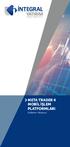 META TRADER 4 MOBİL İŞLEM PLATFORMLARI META TRADER 4 MOBİL İŞLEM PLATFORMLARI KULLANMA KILAVUZU 1 Kurulum Meta Trader 4 mobil işlem platformunu cihazınıza kurmak için öncelikle uygulama marketine giriş
META TRADER 4 MOBİL İŞLEM PLATFORMLARI META TRADER 4 MOBİL İŞLEM PLATFORMLARI KULLANMA KILAVUZU 1 Kurulum Meta Trader 4 mobil işlem platformunu cihazınıza kurmak için öncelikle uygulama marketine giriş
Ġġ YATIRIM MENKUL DEĞERLER A.ġ. Bilgi Teknolojileri Müdürlüğü. Kullanıcı Kılavuzu. TradeMaster FX - iphone. Sinem Yiğit
 Ġġ YATIRIM MENKUL DEĞERLER A.ġ. Bilgi Teknolojileri Müdürlüğü Kullanıcı Kılavuzu TradeMaster FX - iphone Ürün : TradeMaster FX - iphone Hazırlayan: Sinem Yiğit Değişiklik tarihi: 07.02.2012 Versiyon: 1,0
Ġġ YATIRIM MENKUL DEĞERLER A.ġ. Bilgi Teknolojileri Müdürlüğü Kullanıcı Kılavuzu TradeMaster FX - iphone Ürün : TradeMaster FX - iphone Hazırlayan: Sinem Yiğit Değişiklik tarihi: 07.02.2012 Versiyon: 1,0
Ġġ YATIRIM MENKUL DEĞERLER A.ġ. Bilgi Teknolojileri Müdürlüğü. Kullanıcı Kılavuzu. TradeMaster FX - WebTrader. Sinem Yiğit
 Ġġ YATIRIM MENKUL DEĞERLER A.ġ. Bilgi Teknolojileri Müdürlüğü Kullanıcı Kılavuzu TradeMaster FX - WebTrader Ürün : TradeMaster FX - WebTrader Hazırlayan: Sinem Yiğit Değişiklik tarihi: 07.02.2012 Versiyon:
Ġġ YATIRIM MENKUL DEĞERLER A.ġ. Bilgi Teknolojileri Müdürlüğü Kullanıcı Kılavuzu TradeMaster FX - WebTrader Ürün : TradeMaster FX - WebTrader Hazırlayan: Sinem Yiğit Değişiklik tarihi: 07.02.2012 Versiyon:
Açılan pencerede tarafınıza iletilen kullanıcı adı ve şifre ile oturum açabilirsiniz.
 Masa üstündeki ikon üzerine tıklayarak Tradexpress`i çalıştırabilirsiniz. Açılan pencerede tarafınıza iletilen kullanıcı adı ve şifre ile oturum açabilirsiniz. Oturum açmadan önce şifre değiştir kutucuğuna
Masa üstündeki ikon üzerine tıklayarak Tradexpress`i çalıştırabilirsiniz. Açılan pencerede tarafınıza iletilen kullanıcı adı ve şifre ile oturum açabilirsiniz. Oturum açmadan önce şifre değiştir kutucuğuna
Mobil KULLANIM KILAVUZU
 Mobil KULLANIM KILAVUZU App Store / Google Play Store App Store veya Google Play Store dan Paritem uygulamasını cep telefonunuza indirmeniz yeterlidir. Ana Sayfa Uygulamayı indirdikten sonra Ana sayfa
Mobil KULLANIM KILAVUZU App Store / Google Play Store App Store veya Google Play Store dan Paritem uygulamasını cep telefonunuza indirmeniz yeterlidir. Ana Sayfa Uygulamayı indirdikten sonra Ana sayfa
I PHONE İÇİN META TRADER 4 KULLANIM KILAVUZU
 I PHONE İÇİN META TRADER 4 KULLANIM KILAVUZU Öncelikle itunes ya da Apple Store da arama kısmına Meta Trader 4 yazılır. Arama sonuçlarında aşağıdaki gibi programın logosu ve adı görünecektir. İlgili sayfaya
I PHONE İÇİN META TRADER 4 KULLANIM KILAVUZU Öncelikle itunes ya da Apple Store da arama kısmına Meta Trader 4 yazılır. Arama sonuçlarında aşağıdaki gibi programın logosu ve adı görünecektir. İlgili sayfaya
PlayOnMac Dowload System Preference Security&Privacy clickthelocktomakechnages (değişiklik yapmak için kilidi tıklayın) Allow apps downloaded from:
 META MAC KURULUM ADIMLARI 1. PlayOnMac programının son versiyonunu PlayOnMac Dowload butonuna tıklayarak indiriniz. 2. İndirdiğiniz dosya otomatik olarak çalışmaz ise manuel olarak çalıştırın ve açılan
META MAC KURULUM ADIMLARI 1. PlayOnMac programının son versiyonunu PlayOnMac Dowload butonuna tıklayarak indiriniz. 2. İndirdiğiniz dosya otomatik olarak çalışmaz ise manuel olarak çalıştırın ve açılan
MAC OS X TE METATRADER 4 KURULUMU VERSİYON 600 SONRASI İÇİN ALTERNATİF YÖNTEM
 MAC OS X TE METATRADER 4 KURULUMU VERSİYON 600 SONRASI İÇİN ALTERNATİF YÖNTEM ALB MENKUL DEĞERLER A.Ş. BİLGİ İŞLEM DEPARTMANI 20 Haziran 2014 1. ÖNBİLGİ MetaTrader 4 platformu, masaüstü ve dizüstü bilgisayarlarda
MAC OS X TE METATRADER 4 KURULUMU VERSİYON 600 SONRASI İÇİN ALTERNATİF YÖNTEM ALB MENKUL DEĞERLER A.Ş. BİLGİ İŞLEM DEPARTMANI 20 Haziran 2014 1. ÖNBİLGİ MetaTrader 4 platformu, masaüstü ve dizüstü bilgisayarlarda
Mac OS İşletim Sisteminde MetaTrader4 Kurulumu
 forex apple http://repository.playonmac.com/playonmac/playonmac_4.2.2.dmg Linkine tıklayarak ya da Playonmac.com adresinden download sekmesine tıklıyoruz. Görüntüle işaretli olan dosyayı bilgisayarımıza
forex apple http://repository.playonmac.com/playonmac/playonmac_4.2.2.dmg Linkine tıklayarak ya da Playonmac.com adresinden download sekmesine tıklıyoruz. Görüntüle işaretli olan dosyayı bilgisayarımıza
KALDIRAÇLI ALIM SATIM İŞLEMLERİ HALKFX META TRADER 4 MOBİL UYGULAMALAR KULLANIM KILAVUZU
 KALDIRAÇLI ALIM SATIM İŞLEMLERİ HALKFX META TRADER 4 MOBİL UYGULAMALAR KULLANIM KILAVUZU Aralık 2012 İÇİNDEKİLER A- META TRADER 4 HALKFX Iphone Uygulaması 1. HalkFX Iphone Uygulaması Kurulum ve Hesap İşlemleri
KALDIRAÇLI ALIM SATIM İŞLEMLERİ HALKFX META TRADER 4 MOBİL UYGULAMALAR KULLANIM KILAVUZU Aralık 2012 İÇİNDEKİLER A- META TRADER 4 HALKFX Iphone Uygulaması 1. HalkFX Iphone Uygulaması Kurulum ve Hesap İşlemleri
TradeAll TR Tablet&Web Uygulaması Kullanım Kılavuzu
 İçindekiler 1- Uygulamaya Giriş 2- Açılış Ekranı 3- Menü Adımları 4- Portföy Ekranı 5- Zincir Emir 6- Teknik Analiz 7- Ayarlar 1. Uygulamaya Giriş TradeAll TR Tablet Uygulamasına Giriş TradeAll TR tablet
İçindekiler 1- Uygulamaya Giriş 2- Açılış Ekranı 3- Menü Adımları 4- Portföy Ekranı 5- Zincir Emir 6- Teknik Analiz 7- Ayarlar 1. Uygulamaya Giriş TradeAll TR Tablet Uygulamasına Giriş TradeAll TR tablet
TradeAll TR Mobil Uygulaması Kullanım Kılavuzu
 İçindekiler 1- na Giriş 2- Açılış Ekranı 3- Menü Adımları 4-Portföy Ekranı 5-Zincir Emir 6-Alarm Hazırlama 7-Ayarlar 1- TradeAll TR Mobil Uygulamasına Giriş TradeAll TR mobil uygulamasına giriş yapmak
İçindekiler 1- na Giriş 2- Açılış Ekranı 3- Menü Adımları 4-Portföy Ekranı 5-Zincir Emir 6-Alarm Hazırlama 7-Ayarlar 1- TradeAll TR Mobil Uygulamasına Giriş TradeAll TR mobil uygulamasına giriş yapmak
İÇİNDEKİLER A- META TRADER 4 HALKFX. 1.HalkFX MetaTrader Programı Kurulumu. 2.HalkFX MetaTrader Programı Oturumu Açma ve Kapatma
 1 Aralık 2012 İÇİNDEKİLER A- META TRADER 4 HALKFX 1.HalkFX MetaTrader Programı Kurulumu 2.HalkFX MetaTrader Programı Oturumu Açma ve Kapatma 3.Piyasa İzleme ve İşlem Alanı 4.Emir İletimi 5.Pozisyon-Emir
1 Aralık 2012 İÇİNDEKİLER A- META TRADER 4 HALKFX 1.HalkFX MetaTrader Programı Kurulumu 2.HalkFX MetaTrader Programı Oturumu Açma ve Kapatma 3.Piyasa İzleme ve İşlem Alanı 4.Emir İletimi 5.Pozisyon-Emir
Ġġ YATIRIM MENKUL DEĞERLER A.ġ. Bilgi Teknolojileri Müdürlüğü. Kullanıcı Kılavuzu. TradeMaster FX - Android. Sinem Yiğit
 Ġġ YATIRIM MENKUL DEĞERLER A.ġ. Bilgi Teknolojileri Müdürlüğü Kullanıcı Kılavuzu TradeMaster FX - Android Ürün : TradeMaster FX - Android Hazırlayan: Sinem Yiğit Değişiklik tarihi: 07.02.2012 Versiyon:
Ġġ YATIRIM MENKUL DEĞERLER A.ġ. Bilgi Teknolojileri Müdürlüğü Kullanıcı Kılavuzu TradeMaster FX - Android Ürün : TradeMaster FX - Android Hazırlayan: Sinem Yiğit Değişiklik tarihi: 07.02.2012 Versiyon:
Açılan programın pencere görünümü aşağıdaki gibidir. 2. Araç Çubuğundan kaydet düğmesi ile
 POWERPOINT PROGRAMI Powerpoint bir sunu hazırlama programıdır. Belirli bir konu hakkında bilgi vermek için, derslerle ilgili bir etkinlik hazırlamak için, dinleyicilere görsel ortamda sunum yapmak için
POWERPOINT PROGRAMI Powerpoint bir sunu hazırlama programıdır. Belirli bir konu hakkında bilgi vermek için, derslerle ilgili bir etkinlik hazırlamak için, dinleyicilere görsel ortamda sunum yapmak için
GDMFX MT4 İKİLİ OPSİYON YATIRIM KILAVUZU
 GDMFX MT4 İKİLİ OPSİYON YATIRIM KILAVUZU İKİLİ OPSİYON HESABI AÇMAK 1. MetaTrader 4 platformu üzerinde tek bir hesapla hem İkili Opsiyon, hem de Forex ticareti yapabilirsiniz. Tek yapmanız gereken web
GDMFX MT4 İKİLİ OPSİYON YATIRIM KILAVUZU İKİLİ OPSİYON HESABI AÇMAK 1. MetaTrader 4 platformu üzerinde tek bir hesapla hem İkili Opsiyon, hem de Forex ticareti yapabilirsiniz. Tek yapmanız gereken web
PARİTEM KULLANICI KILAVUZU
 PARİTEM KULLANICI KILAVUZU 1 İÇİNDEKİLER 1.PARİTEM METATRADER PROGRAMI KURULUMU... 3 2.PARİTEM METATRADER PROGRAMI OTURUMU AÇMA VE KAPATMA... 5 3.PARİTEM MT5 İŞLEM PLATFORMU BÖLÜMLERİ... 8 4.EMİR İLETİMİ...
PARİTEM KULLANICI KILAVUZU 1 İÇİNDEKİLER 1.PARİTEM METATRADER PROGRAMI KURULUMU... 3 2.PARİTEM METATRADER PROGRAMI OTURUMU AÇMA VE KAPATMA... 5 3.PARİTEM MT5 İŞLEM PLATFORMU BÖLÜMLERİ... 8 4.EMİR İLETİMİ...
ÇANKRI KARATEKİN ÜNİVERSİTESİ
 ÇANKRI KARATEKİN ÜNİVERSİTESİ BİLGİ İŞLEM DAİRE BAŞKANLIĞI KABLOSUZ EDUROAM AYARLARI MS WINDOWS 7 İŞLETİM SİSTEMİ AYARLARI 1 (VARSA) MEVCUT EDUROAM PROFİLİNİN SİLİNMESİ Eğer daha önce EDUROAM ağına bağlanmayı
ÇANKRI KARATEKİN ÜNİVERSİTESİ BİLGİ İŞLEM DAİRE BAŞKANLIĞI KABLOSUZ EDUROAM AYARLARI MS WINDOWS 7 İŞLETİM SİSTEMİ AYARLARI 1 (VARSA) MEVCUT EDUROAM PROFİLİNİN SİLİNMESİ Eğer daha önce EDUROAM ağına bağlanmayı
KÜTÜPHANE KAYNAKLARINA DIŞARIDAN (PROXY SUNUCU KULLANARAK) BAĞLANMAK İÇİN YAPILMASI GEREKENLER A. INTERNET EXPLORER KULLANICILARI İÇİN;
 KÜTÜPHANE KAYNAKLARINA DIŞARIDAN (PROXY SUNUCU KULLANARAK) BAĞLANMAK İÇİN YAPILMASI GEREKENLER A. INTERNET EXPLORER KULLANICILARI İÇİN; 1. İnternet Explorer açılır. ARAÇLAR > İNTERNET SEÇENEKLERİ iletişim
KÜTÜPHANE KAYNAKLARINA DIŞARIDAN (PROXY SUNUCU KULLANARAK) BAĞLANMAK İÇİN YAPILMASI GEREKENLER A. INTERNET EXPLORER KULLANICILARI İÇİN; 1. İnternet Explorer açılır. ARAÇLAR > İNTERNET SEÇENEKLERİ iletişim
E-Posta Yönetimi. E-Posta Açma, Silme ve Yönetim Kılavuzu
 E-Posta Yönetimi E-Posta Açma, Silme ve Yönetim Kılavuzu E-Posta yönetimi rehberi ile kolayca yeni bir e-posta adresi oluşturabilir, silebilir veya mevcut e-posta sitelerinizi yönetebilirsiniz. Kılavuz
E-Posta Yönetimi E-Posta Açma, Silme ve Yönetim Kılavuzu E-Posta yönetimi rehberi ile kolayca yeni bir e-posta adresi oluşturabilir, silebilir veya mevcut e-posta sitelerinizi yönetebilirsiniz. Kılavuz
NPratik Yazılım Kurulum Kılavuzu. Yedekleme İşlemi
 NPratik Yazılım Kurulum Kılavuzu Herhangi bir neden ile bilgisayarınızı formatlamadan önce NPratik Yazılım Verilerinizi yedeklemeniz gerekmektedir. Programı ilk defa kuruyorsanız NPratik Yazılım Kurulum
NPratik Yazılım Kurulum Kılavuzu Herhangi bir neden ile bilgisayarınızı formatlamadan önce NPratik Yazılım Verilerinizi yedeklemeniz gerekmektedir. Programı ilk defa kuruyorsanız NPratik Yazılım Kurulum
ZİRVEDRİVE IOS YAZILIMI KULLANIM KILAVUZU
 ZİRVEDRİVE IOS YAZILIMI KULLANIM KILAVUZU Kullanıcı Girişi: Giriş ekranınd sisteme giriş yapılır. dan kullanıcı adı ve şifre bilgileri girilip giriş butonuna basılarak Sistem Ekranı: 4 2 1 2 3 Klasörler
ZİRVEDRİVE IOS YAZILIMI KULLANIM KILAVUZU Kullanıcı Girişi: Giriş ekranınd sisteme giriş yapılır. dan kullanıcı adı ve şifre bilgileri girilip giriş butonuna basılarak Sistem Ekranı: 4 2 1 2 3 Klasörler
SYTP ÜYELİK İŞLEMLERİ
 1-)Kullanıcı,tarayıcının adres çubuğuna, bağlı bulunduğu ilin sytp linkini yazdığı zaman karşısına ilk olarak sağ taraftaki gibi bir ekran gelir. 2-)Sisteme üye olacak olan eczane kullanıcısı sağ taraftaki
1-)Kullanıcı,tarayıcının adres çubuğuna, bağlı bulunduğu ilin sytp linkini yazdığı zaman karşısına ilk olarak sağ taraftaki gibi bir ekran gelir. 2-)Sisteme üye olacak olan eczane kullanıcısı sağ taraftaki
NİTELİKLİ ELEKTRONİK SERTİFİKA KURULUM AŞAMALARI
 NİTELİKLİ ELEKTRONİK SERTİFİKA KURULUM AŞAMALARI Kurulum Aşamaları: 1. Java Kurulumu 2. E-imza Sürücülerinin İndirilmesi 3. Kart Okuyucu Kurulumu 4. Akıllı Kart Kurulumu 5. Sertifikayı Kullanıma Açma Bilgisayarların
NİTELİKLİ ELEKTRONİK SERTİFİKA KURULUM AŞAMALARI Kurulum Aşamaları: 1. Java Kurulumu 2. E-imza Sürücülerinin İndirilmesi 3. Kart Okuyucu Kurulumu 4. Akıllı Kart Kurulumu 5. Sertifikayı Kullanıma Açma Bilgisayarların
UZAKTAN EĞİTİM SİSTEMİ ÖĞRENCİ EKRANLARI KULLANIM KILAVUZU
 UZAKTAN EĞİTİM SİSTEMİ ÖĞRENCİ EKRANLARI KULLANIM KILAVUZU 1 GİRİŞ Bu doküman içerisinde, hizmete sunulan Uzaktan Eğitim Sistemi (UZEM) öğrenci ekranlarının kullanımına yönelik yardım içeriği bulunmaktadır.
UZAKTAN EĞİTİM SİSTEMİ ÖĞRENCİ EKRANLARI KULLANIM KILAVUZU 1 GİRİŞ Bu doküman içerisinde, hizmete sunulan Uzaktan Eğitim Sistemi (UZEM) öğrenci ekranlarının kullanımına yönelik yardım içeriği bulunmaktadır.
1. Demo hesap oluşturma... 2. 2. Hesap ve ticaret sunucusu ayarları... 4. 3. Piyasa gözlemi penceresi... 6. 4. Kılavuz penceresı...
 İçindekiler 1. Demo hesap oluşturma... 2 2. Hesap ve ticaret sunucusu ayarları... 4 3. Piyasa gözlemi penceresi... 6 4. Kılavuz penceresı... 8 5. Araçlar penceresi... 10 6. Grafikler... 14 7. Grafik araçları...
İçindekiler 1. Demo hesap oluşturma... 2 2. Hesap ve ticaret sunucusu ayarları... 4 3. Piyasa gözlemi penceresi... 6 4. Kılavuz penceresı... 8 5. Araçlar penceresi... 10 6. Grafikler... 14 7. Grafik araçları...
İçindekiler Tablosu Talep Destek Yönetim Sistemi Programı...3
 İçindekiler Tablosu Talep Destek Yönetim Sistemi Programı...3 1. Özellikler.3 2. Kullanım..3 2.1. Ana Sayfa..5 2.2. Talep Modülü.7 2.3. Takibim Modülü 9 2.4. Takipte Modülü..11 2.5. Silinen Talepler Modülü...11
İçindekiler Tablosu Talep Destek Yönetim Sistemi Programı...3 1. Özellikler.3 2. Kullanım..3 2.1. Ana Sayfa..5 2.2. Talep Modülü.7 2.3. Takibim Modülü 9 2.4. Takipte Modülü..11 2.5. Silinen Talepler Modülü...11
ÖĞRENME FAALİYETİ 1 ÖĞRENME FAALİYETİ 1
 ÖĞRENME FAALİYETİ 1 ÖĞRENME FAALİYETİ 1 AMAÇ Bilgisayar ve elektronik tablolama yazılımı sağlandığında elektronik tablolama yazılımı çalışma alanı düzenlemelerini yapabileceksiniz. ARAŞTIRMA Güncel olarak
ÖĞRENME FAALİYETİ 1 ÖĞRENME FAALİYETİ 1 AMAÇ Bilgisayar ve elektronik tablolama yazılımı sağlandığında elektronik tablolama yazılımı çalışma alanı düzenlemelerini yapabileceksiniz. ARAŞTIRMA Güncel olarak
ÇANKAYA ÜNİVERSİTESİ WEBMAIL KULLANIM KLAVUZU
 ÇANKAYA ÜNİVERSİTESİ WEBMAIL KULLANIM KLAVUZU Üniversitemiz Webmail servisi yenilenmiş olup Roundcube webmail üzerinden servis vermeye başlamıştır. Daha önce kullanılan SquirrelMail servisi https://oldwebmail.cankaya.edu.tr/
ÇANKAYA ÜNİVERSİTESİ WEBMAIL KULLANIM KLAVUZU Üniversitemiz Webmail servisi yenilenmiş olup Roundcube webmail üzerinden servis vermeye başlamıştır. Daha önce kullanılan SquirrelMail servisi https://oldwebmail.cankaya.edu.tr/
10 ADIMDA KR AKADEMİ DVD İZLEME PROGRAMI KULLANIM KLAVUZU
 10 ADIMDA KR AKADEMİ DVD İZLEME PROGRAMI KULLANIM KLAVUZU 1. Adım (Program Kurulumu Başlatma): KR Akademi KPSS DVD Setiniz içinde yer alan derslerden herhangi birinin 1. DVD sini DVD-ROM a takıp, DVD yi
10 ADIMDA KR AKADEMİ DVD İZLEME PROGRAMI KULLANIM KLAVUZU 1. Adım (Program Kurulumu Başlatma): KR Akademi KPSS DVD Setiniz içinde yer alan derslerden herhangi birinin 1. DVD sini DVD-ROM a takıp, DVD yi
FX Matriks İşlem Platformu
 FX Matriks İşlem Platformu 25/8/2014 Matriks Bilgi Dağıtım Hizmetleri A.Ş. İçerik Matriks FX İşlemleri... 2 1 FX Ana Menü... 2 2 FX Fiyat izleme ve emir ekranları:... 2 3 FX Teminat İzleme Alanı:... 3
FX Matriks İşlem Platformu 25/8/2014 Matriks Bilgi Dağıtım Hizmetleri A.Ş. İçerik Matriks FX İşlemleri... 2 1 FX Ana Menü... 2 2 FX Fiyat izleme ve emir ekranları:... 2 3 FX Teminat İzleme Alanı:... 3
FX Matriks İşlem Platformu
 FX Matriks İşlem Platformu 09/01/2017 Matriks Bilgi Dağıtım Hizmetleri A.Ş. İçerik Matriks FX İşlemleri... 2 1 FX Ana Menü... 2 2 Ayarlar... 2 3 FX Teminat İzleme Alanı:... 5 4 FX Açık Pozisyonlar:...
FX Matriks İşlem Platformu 09/01/2017 Matriks Bilgi Dağıtım Hizmetleri A.Ş. İçerik Matriks FX İşlemleri... 2 1 FX Ana Menü... 2 2 Ayarlar... 2 3 FX Teminat İzleme Alanı:... 5 4 FX Açık Pozisyonlar:...
ÇANKIRI KARATEKİN ÜNİVERSİTESİ ZİMBRA E-POSTA SİSTEMİ KULLANICI DOKÜMANI
 ÇANKIRI KARATEKİN ÜNİVERSİTESİ ZİMBRA E-POSTA SİSTEMİ KULLANICI DOKÜMANI İÇİNDEKİLER GİRİŞ... 3 EPOSTA SİSTEMİNE BAĞLANMA... 3 ESKİ E-POSTLAR... 5 YENİ KİŞİ VEYA GÖREV OLUŞTURMA... 6 MESAJ YAZMA... 6 KİŞİLER...
ÇANKIRI KARATEKİN ÜNİVERSİTESİ ZİMBRA E-POSTA SİSTEMİ KULLANICI DOKÜMANI İÇİNDEKİLER GİRİŞ... 3 EPOSTA SİSTEMİNE BAĞLANMA... 3 ESKİ E-POSTLAR... 5 YENİ KİŞİ VEYA GÖREV OLUŞTURMA... 6 MESAJ YAZMA... 6 KİŞİLER...
UZAKTAN EĞİTİM YÖNETİM SİSTEMİ (MMYO)EĞİTMEN YARDIM KILAVUZU
 UZAKTAN EĞİTİM YÖNETİM SİSTEMİ (MMYO)EĞİTMEN YARDIM KILAVUZU MERSİN, 2018 MERSİN MESLEK YÜKSEKOKULU ANA SAYFASI TANITIMI Mersin Meslek Yüksekokulu resmi web sitesine http://uzak4.mersin.edu.tr/index.php
UZAKTAN EĞİTİM YÖNETİM SİSTEMİ (MMYO)EĞİTMEN YARDIM KILAVUZU MERSİN, 2018 MERSİN MESLEK YÜKSEKOKULU ANA SAYFASI TANITIMI Mersin Meslek Yüksekokulu resmi web sitesine http://uzak4.mersin.edu.tr/index.php
PERKON PDKS Kurulum ve hızlı başlangıç rehberi
 Oluşturma 02.11.2015 Revizyon: 19.01.2016 Rev. No: 03 Yazan: Süleyman FAKİR Düzenleyen: F. DELİRİ PERKON PDKS Kurulum ve hızlı başlangıç rehberi 1) PDKS Kurulumu, Lisans Onaylaması Ve Veri Tabanı Ayarları
Oluşturma 02.11.2015 Revizyon: 19.01.2016 Rev. No: 03 Yazan: Süleyman FAKİR Düzenleyen: F. DELİRİ PERKON PDKS Kurulum ve hızlı başlangıç rehberi 1) PDKS Kurulumu, Lisans Onaylaması Ve Veri Tabanı Ayarları
Garanti Yatırım FX Trader Java İşlem Platformu
 Garanti Yatırım FX Trader Java İşlem Platformu Döküman İçeriği 2.13 Garanti FX Trader Java... 3 2.13.1 FX Ana Menü... 3 2.13.2 FX Fiyat İzleme ve Emir Ekranları:... 3 2.13.3 FX Teminat İzleme Alanı:...
Garanti Yatırım FX Trader Java İşlem Platformu Döküman İçeriği 2.13 Garanti FX Trader Java... 3 2.13.1 FX Ana Menü... 3 2.13.2 FX Fiyat İzleme ve Emir Ekranları:... 3 2.13.3 FX Teminat İzleme Alanı:...
NİTELİKLİ ELEKTRONİK SERTİFİKA KURULUM AŞAMALARI
 NİTELİKLİ ELEKTRONİK SERTİFİKA KURULUM AŞAMALARI Kurulum Aşamaları: 1. Java Kurulumu 2. E-imza Sürücülerinin İndirilmesi 3. Kart Okuyucu Kurulumu 4. Akıllı Kart Kurulumu 5. Sertifikayı Kullanıma Açma Bilgisayarların
NİTELİKLİ ELEKTRONİK SERTİFİKA KURULUM AŞAMALARI Kurulum Aşamaları: 1. Java Kurulumu 2. E-imza Sürücülerinin İndirilmesi 3. Kart Okuyucu Kurulumu 4. Akıllı Kart Kurulumu 5. Sertifikayı Kullanıma Açma Bilgisayarların
MetaTrader 4. Kullanım Kılavuzu
 MetaTrader 4 MetaTrader 4 İçerik İçerik 01 MetaTrader 4 Kurulumu 02 Mevcut Hesaba Giriş (Demo / Real) Şifre Değiştirme 03 Emir Giriş Bekleyen Emir Girme Zarar Durdur ve Kar Al Emirleri 01 MetaTrader 4
MetaTrader 4 MetaTrader 4 İçerik İçerik 01 MetaTrader 4 Kurulumu 02 Mevcut Hesaba Giriş (Demo / Real) Şifre Değiştirme 03 Emir Giriş Bekleyen Emir Girme Zarar Durdur ve Kar Al Emirleri 01 MetaTrader 4
İçindekiler. Akıllı Tahta Uygulaması (ATU) Kullanma Kılavuzu. İçindekiler. Bölüm 1: Uygulama Hakkında Genel bilgi 2
 İçindekiler 1 İçindekiler Bölüm 1: Uygulama Hakkında Genel bilgi 2 Bölüm 2: Akıllı Tahta Uygulamasının Yüklenmesi Akıllı Tahta Uygulaması nı yükleme 3 Akıllı Tahta Uygulaması nı kaldırma 3 Akıllı Tahta
İçindekiler 1 İçindekiler Bölüm 1: Uygulama Hakkında Genel bilgi 2 Bölüm 2: Akıllı Tahta Uygulamasının Yüklenmesi Akıllı Tahta Uygulaması nı yükleme 3 Akıllı Tahta Uygulaması nı kaldırma 3 Akıllı Tahta
OYAK YATIRIM SANAL ŞUBE KULLANIM DOKÜMANI
 OYAK YATIRIM SANAL ŞUBE KULLANIM DOKÜMANI BÖLÜMLER 1. Anasayfa 2. Hesabım 2.1. Portföy 2.2. İşlem Hacim Detay Raporu 2.3. Aylık Hacim Raporu 2.4. Hesap Ekstresi 2.5. Hisse Hareketleri 2.6. Günlük İşlem
OYAK YATIRIM SANAL ŞUBE KULLANIM DOKÜMANI BÖLÜMLER 1. Anasayfa 2. Hesabım 2.1. Portföy 2.2. İşlem Hacim Detay Raporu 2.3. Aylık Hacim Raporu 2.4. Hesap Ekstresi 2.5. Hisse Hareketleri 2.6. Günlük İşlem
TÜRKİYE ESNAF VE SANATKARLARI KONFEDERASYONU Online İşlemler (Basılı Evrak Stok Takip Sistemi ) Kullanma Kılavuzu
 1. Giriş Bu kılavuz; Türkiye Esnaf ve Sanatkarları Konfederasyonu Online İşlemler sisteminde, Basılı Evrak Stok Takip Sisteminin kullanımını anlatmak amacı ile hazırlanmıştır. Bu sistem ile; - Basılı Evrak
1. Giriş Bu kılavuz; Türkiye Esnaf ve Sanatkarları Konfederasyonu Online İşlemler sisteminde, Basılı Evrak Stok Takip Sisteminin kullanımını anlatmak amacı ile hazırlanmıştır. Bu sistem ile; - Basılı Evrak
ZİRVEDRİVEWEB YAZILIMI KULLANIM KILAVUZU
 ZİRVEDRİVEWEB YAZILIMI KULLANIM KILAVUZU Kullanıcı Girişi:Giriş ekranınd dan kullanıcı adı ve şifre bilgileri girilip giriş butonuna basılaraksisteme giriş yapılır. Sistem Ekranı: 4 2 Klasörler Dosyalar
ZİRVEDRİVEWEB YAZILIMI KULLANIM KILAVUZU Kullanıcı Girişi:Giriş ekranınd dan kullanıcı adı ve şifre bilgileri girilip giriş butonuna basılaraksisteme giriş yapılır. Sistem Ekranı: 4 2 Klasörler Dosyalar
Sisteme daha önce kayıt olmuş yazar giriş ekranında (Resim 1) kullanıcı adı (kayıt olduğu
 EMANUSCRIPT YAZAR İÇİN KULLANIM KILAVUZU 1. Sisteme Giriş Sisteme Kayıtlı Yazar ise Sisteme daha önce kayıt olmuş yazar giriş ekranında (Resim 1) kullanıcı adı (kayıt olduğu e-mail adresidir) ve şifresini
EMANUSCRIPT YAZAR İÇİN KULLANIM KILAVUZU 1. Sisteme Giriş Sisteme Kayıtlı Yazar ise Sisteme daha önce kayıt olmuş yazar giriş ekranında (Resim 1) kullanıcı adı (kayıt olduğu e-mail adresidir) ve şifresini
İSTANBULKART MOBİL UYGULAMASI KULLANICI EĞİTİM DOKÜMANI
 İSTANBULKART MOBİL UYGULAMASI KULLANICI EĞİTİM DOKÜMANI İÇİNDEKİLER 1. GİRİŞ... 2 2. UYGULAMAYI YÜKLEME... 3 3. KULANICI LOGİN İŞLEMLERİ... 3 3.1. Uygulamaya İlk Kez Giriş Yapma... 3 3.2. Daha Önce Web
İSTANBULKART MOBİL UYGULAMASI KULLANICI EĞİTİM DOKÜMANI İÇİNDEKİLER 1. GİRİŞ... 2 2. UYGULAMAYI YÜKLEME... 3 3. KULANICI LOGİN İŞLEMLERİ... 3 3.1. Uygulamaya İlk Kez Giriş Yapma... 3 3.2. Daha Önce Web
Ana Sayfaya Git. Yukarıdaki adrese tıklayıp, sizlere e-posta ile iletilen, «Kullanıcı adı» ve «Şifre» bilgileriniz ile giriş yapınız.
 Yukarıdaki adrese tıklayıp, sizlere e-posta ile iletilen, «Kullanıcı adı» ve «Şifre» bilgileriniz ile giriş yapınız. Sisteme giriş yapıldıktan sonra karşımıza bu ekran gelir. Burada sol üstte bulunan
Yukarıdaki adrese tıklayıp, sizlere e-posta ile iletilen, «Kullanıcı adı» ve «Şifre» bilgileriniz ile giriş yapınız. Sisteme giriş yapıldıktan sonra karşımıza bu ekran gelir. Burada sol üstte bulunan
1. Portala Giriş. 2. Portalın Kullanımı Genel
 1. Portala Giriş Masraf beyanı portalına girmek için http://www.agmasraf.com adresine girilir. Sistem sizi tanıyarak girişi gerçekleştirir, şifre sorması durumunda Kullanıcı adı kısmına; sicil numarası,
1. Portala Giriş Masraf beyanı portalına girmek için http://www.agmasraf.com adresine girilir. Sistem sizi tanıyarak girişi gerçekleştirir, şifre sorması durumunda Kullanıcı adı kısmına; sicil numarası,
Resim 7.20: Yeni bir ileti oluşturma
 F İLETİLER Konuya Hazırlık 1. E-posta adresinden yeni bir ileti nasıl oluşturulur? 1. İLETI GÖNDERME a. Yeni bir ileti oluşturma: Yeni bir ileti oluşturmak için Dosya/Yeni/E-posta iletisi seçilebileceği
F İLETİLER Konuya Hazırlık 1. E-posta adresinden yeni bir ileti nasıl oluşturulur? 1. İLETI GÖNDERME a. Yeni bir ileti oluşturma: Yeni bir ileti oluşturmak için Dosya/Yeni/E-posta iletisi seçilebileceği
OSMANLI MENKUL FX Trader IPhone
 OSMANLI MENKUL FX Trader IPhone Döküman İçeriği 2.15 Osmanlı Menkul FX Trader IPhone Ekranları... 3 2.15.1 FX Ana Menü... 3 2.15.2 Fiyat İzleme Ekranı:... 4 2.15.3 Hesap Bilgisi Ekranı:... 5 2.15.4 Açık
OSMANLI MENKUL FX Trader IPhone Döküman İçeriği 2.15 Osmanlı Menkul FX Trader IPhone Ekranları... 3 2.15.1 FX Ana Menü... 3 2.15.2 Fiyat İzleme Ekranı:... 4 2.15.3 Hesap Bilgisi Ekranı:... 5 2.15.4 Açık
Vodafone Cep Sağlık. Kullanıcı Yardım Kılavuzu Sayfa isimlerine tıklayarak ilerleyebilirsiniz. İçindekiler
 Vodafone Cep Sağlık Kullanıcı Yardım Kılavuzu Sayfa isimlerine tıklayarak ilerleyebilirsiniz. Sayfa Adı Sayfa Numarası Kullanıcı Girişi 2 Profilim 3 Acil Durum Sağlık Bilgilerim 4 Özlük Bilgilerim 5 Sağlık
Vodafone Cep Sağlık Kullanıcı Yardım Kılavuzu Sayfa isimlerine tıklayarak ilerleyebilirsiniz. Sayfa Adı Sayfa Numarası Kullanıcı Girişi 2 Profilim 3 Acil Durum Sağlık Bilgilerim 4 Özlük Bilgilerim 5 Sağlık
META TRADER 4 IPHONE KURULUMU
 META TRADER 4 IPHONE KURULUMU ITunes üzerinden App/Store Metatrader 4 yazılarak araması yapılır. Uygulamanın yükleme işlemi bittikten sonra uygulama açıldığında karşımıza çıkacak Varolan Hesap ile Giriş
META TRADER 4 IPHONE KURULUMU ITunes üzerinden App/Store Metatrader 4 yazılarak araması yapılır. Uygulamanın yükleme işlemi bittikten sonra uygulama açıldığında karşımıza çıkacak Varolan Hesap ile Giriş
1. ÇALIŞMA ALANI hücre çalışma sayfası kitap Başlık çubuğu Formül çubuğu Aktif hücre Sekmeler Adres çubuğu Kaydırma çubukları Kılavuz çizgileri
 1. ÇALIŞMA ALANI Bir elektronik tablolama yazılımını açtığınızda göreceğiniz şey, kutularla dolu bir pencere olacaktır. Satırlar ve sütunların kesişmesiyle oluşan bu kutulara hücre adı verilir. Hücreleri
1. ÇALIŞMA ALANI Bir elektronik tablolama yazılımını açtığınızda göreceğiniz şey, kutularla dolu bir pencere olacaktır. Satırlar ve sütunların kesişmesiyle oluşan bu kutulara hücre adı verilir. Hücreleri
Bu Metatrader rehberi, sizin programı kurarken ve kullanırken daha kolay hareket etmeniz amacıyla hazırlanmıştır.
 Sayın Yatırımcı, Bu Metatrader rehberi, sizin programı kurarken ve kullanırken daha kolay hareket etmeniz amacıyla hazırlanmıştır. Dosyayı yükledikten sonra RUN (ÇALIŞTIR) tuşuna tıklayınız. Gelen pencerede
Sayın Yatırımcı, Bu Metatrader rehberi, sizin programı kurarken ve kullanırken daha kolay hareket etmeniz amacıyla hazırlanmıştır. Dosyayı yükledikten sonra RUN (ÇALIŞTIR) tuşuna tıklayınız. Gelen pencerede
FXnet Kullanıcı Kılavuzu Mobil Platform
 FXnet Kullanıcı Kılavuzu Mobil Platform 1-Hızlı Başlangıç PrimeTrade in kullanıcı dostu FXNet platformuna gösterdiğiniz ilgi için teşekkür ederiz. Mobil İşlem Platformumuzu tanımak için, lütfen biraz vakit
FXnet Kullanıcı Kılavuzu Mobil Platform 1-Hızlı Başlangıç PrimeTrade in kullanıcı dostu FXNet platformuna gösterdiğiniz ilgi için teşekkür ederiz. Mobil İşlem Platformumuzu tanımak için, lütfen biraz vakit
MAC OS X E- İMZA KURULUMU VE ÖRNEK E-İMZA ATMA İŞLEMLERİ 1. Kullanılan MAC Bilgisayar, MAC OS X El Capitan ve üzeri bir sürüm ise csrutil disable
 MAC OS X E- İMZA KURULUMU VE ÖRNEK E-İMZA ATMA İŞLEMLERİ 1. Kullanılan MAC Bilgisayar, MAC OS X El Capitan ve üzeri bir sürüm ise csrutil disable ayarı yapılması gereklidir. Bu işlem için; Bilgisayarın
MAC OS X E- İMZA KURULUMU VE ÖRNEK E-İMZA ATMA İŞLEMLERİ 1. Kullanılan MAC Bilgisayar, MAC OS X El Capitan ve üzeri bir sürüm ise csrutil disable ayarı yapılması gereklidir. Bu işlem için; Bilgisayarın
Vmeet Hızlı Kullanım Kılavuzu Birtel İletişim Teknolojileri
 Vmeet Hızlı Kullanım Kılavuzu Birtel İletişim Teknolojileri İçindekiler Başlarken... 3 Ses ve görüntü ayarları için;... 3 1. Adım Hoparlör Kurulumu:... 5 2. Adım Mikrofon Kurulumu:... 6 3. Adım Kamera
Vmeet Hızlı Kullanım Kılavuzu Birtel İletişim Teknolojileri İçindekiler Başlarken... 3 Ses ve görüntü ayarları için;... 3 1. Adım Hoparlör Kurulumu:... 5 2. Adım Mikrofon Kurulumu:... 6 3. Adım Kamera
BuluTT Depo Kullanım Kılavuzu
 BuluTT Depo Sayfa: 1/57 Bu doküman BuluTT Depo nun kurulmasını ve kullanımını tarif etmektedir: BÖLÜM-1: BULUTT DEPO KURULUMU BÖLÜM-2: BULUTT DEPO KULLANIMI BÖLÜM-3: DOSYALARINIZA İNTERNET ÜZERİNDEN ULAŞIN
BuluTT Depo Sayfa: 1/57 Bu doküman BuluTT Depo nun kurulmasını ve kullanımını tarif etmektedir: BÖLÜM-1: BULUTT DEPO KURULUMU BÖLÜM-2: BULUTT DEPO KULLANIMI BÖLÜM-3: DOSYALARINIZA İNTERNET ÜZERİNDEN ULAŞIN
MUĞLA SITKI KOÇMAN ÜNĠVERSĠTESĠ. BĠLGĠ ĠġLEM DAĠRE BAġKANLIĞI. AKADEMĠK PERSONEL KĠġĠSEL WEB SAYFASI KULLANIM KILAVUZU MUKWEB ĠÇĠNDEKĠLER TABLOSU
 MUĞLA SITKI KOÇMAN ÜNĠVERSĠTESĠ BĠLGĠ ĠġLEM DAĠRE BAġKANLIĞI AKADEMĠK PERSONEL KĠġĠSEL WEB SAYFASI KULLANIM KILAVUZU MUKWEB ĠÇĠNDEKĠLER TABLOSU 1. GENEL BĠLGĠLER... 1 2. Ana Sayfa... 4 3. MukWeb Sayfaları...
MUĞLA SITKI KOÇMAN ÜNĠVERSĠTESĠ BĠLGĠ ĠġLEM DAĠRE BAġKANLIĞI AKADEMĠK PERSONEL KĠġĠSEL WEB SAYFASI KULLANIM KILAVUZU MUKWEB ĠÇĠNDEKĠLER TABLOSU 1. GENEL BĠLGĠLER... 1 2. Ana Sayfa... 4 3. MukWeb Sayfaları...
META TRADER 4 MOBİL İŞLEM PLATFORMLARI KULLANMA KILAVUZU 1. KURULUM
 META TRADER 4 MOBİL İŞLEM PLATFORMLARI KULLANMA KILAVUZU 1. KURULUM Meta Trader 4 mobil işlem platformunu cihazınıza kurmak için öncelikle uygulama marketine giriş yapmanız gerekmektedir. Girişin ardından
META TRADER 4 MOBİL İŞLEM PLATFORMLARI KULLANMA KILAVUZU 1. KURULUM Meta Trader 4 mobil işlem platformunu cihazınıza kurmak için öncelikle uygulama marketine giriş yapmanız gerekmektedir. Girişin ardından
E-UYGULAMALAR VE DOKÜMAN YÖNETİM SİSTEMİ PROJESİ (EUP) ECZANE İŞLEMLERİ KULLANIM KILAVUZU
 İlaç Takip Sistemi ile ilgili olarak İl Sağlık Müdürlüğü nüze şahsen başvuru yapan eczanelerin bilgilerini sisteme kayıt etmek ve daha sonra bu bilgilerden sorgulamalar yapabilmek amacıyla bu kılavuzda
İlaç Takip Sistemi ile ilgili olarak İl Sağlık Müdürlüğü nüze şahsen başvuru yapan eczanelerin bilgilerini sisteme kayıt etmek ve daha sonra bu bilgilerden sorgulamalar yapabilmek amacıyla bu kılavuzda
ecyber Kullanıcı Kılavuzu 1 / 1 1. ecyber hakkında... 1 2. Sistem gereksinimleri:... 2 Donanım:... 2 Yazılım:... 2 3. Kullanım Rehberi...
 ecyber Kullanıcı Kılavuzu 1 / 1 1. ecyber hakkında... 1 2. Sistem gereksinimleri:... 2 Donanım:... 2 Yazılım:... 2 3. Kullanım Rehberi... 3 İndirme... 3 Sunucu yazılım kurulumu... 3 Kurulum sayfası çıkacaktır...
ecyber Kullanıcı Kılavuzu 1 / 1 1. ecyber hakkında... 1 2. Sistem gereksinimleri:... 2 Donanım:... 2 Yazılım:... 2 3. Kullanım Rehberi... 3 İndirme... 3 Sunucu yazılım kurulumu... 3 Kurulum sayfası çıkacaktır...
DENEME SINAVI CEVAP ANAHTARI
 DENEME SINAVI CEVAP ANAHTARI ECDL BAŞLANGIÇ Bilgisayarı Kullanmak ve Dosyaları Yönetmek 1) Bilgisayar ı doğru şekilde kapatıp, açmak için uygun metodu uygulayınız.(bilgisayarı kapatın ve tekrar açın.)
DENEME SINAVI CEVAP ANAHTARI ECDL BAŞLANGIÇ Bilgisayarı Kullanmak ve Dosyaları Yönetmek 1) Bilgisayar ı doğru şekilde kapatıp, açmak için uygun metodu uygulayınız.(bilgisayarı kapatın ve tekrar açın.)
Ġġ YATIRIM MENKUL DEĞERLER A.ġ. Kullanıcı Kılavuzu. TradeMasterFX Platformları. TradeMasterFX Platformları
 Ġġ YATIRIM MENKUL DEĞERLER A.ġ. Kullanıcı Kılavuzu TradeMasterFX Platformları Ürün : TradeMasterFX Platformları Değişiklik tarihi: 23.02.2012 Versiyon: 1,0 Özet: TradeMasterFX Platformları Kullanıcı Kılavuzu
Ġġ YATIRIM MENKUL DEĞERLER A.ġ. Kullanıcı Kılavuzu TradeMasterFX Platformları Ürün : TradeMasterFX Platformları Değişiklik tarihi: 23.02.2012 Versiyon: 1,0 Özet: TradeMasterFX Platformları Kullanıcı Kılavuzu
İçindekiler T.C. BAŞBANAKLIK ATATÜRK KÜLTÜR DİL VE TARİH YÜKSEK KURUMU
 İçindekiler Yayım Takip Sistemi (YAYSİS)... 2 https://yaysis.ayk.gov.tr... 2 I. Sisteme Kayıt... 2 II. Üye Giriş... 4 III. Eser/Makale Başvurusu... 4 IV. Başvuru Takibi... 7 V. Hakemden Gelen Düzeltmeler...
İçindekiler Yayım Takip Sistemi (YAYSİS)... 2 https://yaysis.ayk.gov.tr... 2 I. Sisteme Kayıt... 2 II. Üye Giriş... 4 III. Eser/Makale Başvurusu... 4 IV. Başvuru Takibi... 7 V. Hakemden Gelen Düzeltmeler...
ELEKTRONİK BELGE YÖNETİM SİSTEMİ KULLANICI GİRİŞ VE E-İMZA İŞLEMLERİ KLAVUZU
 ELEKTRONİK BELGE YÖNETİM SİSTEMİ KULLANICI GİRİŞ VE E-İMZA İŞLEMLERİ KLAVUZU BİLGİ İŞLEM DAİRE BAŞKANLIĞI 2015 Elektronik Belge Yönetim Sistemi ile ilgili her türlü teknik destek için Bilgi İşlem Daire
ELEKTRONİK BELGE YÖNETİM SİSTEMİ KULLANICI GİRİŞ VE E-İMZA İŞLEMLERİ KLAVUZU BİLGİ İŞLEM DAİRE BAŞKANLIĞI 2015 Elektronik Belge Yönetim Sistemi ile ilgili her türlü teknik destek için Bilgi İşlem Daire
MATRİKS TRADER GRAFİK ÜZERİNDEN EMİR GÖNDERİMİ
 MATRİKS TRADER GRAFİK ÜZERİNDEN EMİR GÖNDERİMİ Versiyon 7.1.5 01.02.2016 Matriks Bilgi Dağıtım Hizmetleri A.Ş. GRAFİK ÜZERİNDEN EMİR GÖNDERİM UYGULAMASI Merhaba. Matriks Veri terminali programı içinde
MATRİKS TRADER GRAFİK ÜZERİNDEN EMİR GÖNDERİMİ Versiyon 7.1.5 01.02.2016 Matriks Bilgi Dağıtım Hizmetleri A.Ş. GRAFİK ÜZERİNDEN EMİR GÖNDERİM UYGULAMASI Merhaba. Matriks Veri terminali programı içinde
Microsoft Word 2010 ara yüzündeki bölümler aşağıda gösterilmiştir.
 Başlangıç Bu dersin amacı, öğrencilerin çalışma hayatlarında Microsoft Word programını daha etkili ve verimli kullanmalarını sağlamak ve karşılaştıkları sorunların çözümlerine ulaşma konusunda deneyim
Başlangıç Bu dersin amacı, öğrencilerin çalışma hayatlarında Microsoft Word programını daha etkili ve verimli kullanmalarını sağlamak ve karşılaştıkları sorunların çözümlerine ulaşma konusunda deneyim
Ecat 8. Hakbim Bilgi İşlem A.Ş. Versiyon
 Ecat 8 Hakbim Bilgi İşlem A.Ş. Versiyon 2015 01.01 1 Ecat8 Nedir? Firmaların elektronik yedek parça kataloğu ihtiyacını karşılamak için Hakbim Bilgi İşlem tarafından geliştirilmiş ve geliştirilmeye devam
Ecat 8 Hakbim Bilgi İşlem A.Ş. Versiyon 2015 01.01 1 Ecat8 Nedir? Firmaların elektronik yedek parça kataloğu ihtiyacını karşılamak için Hakbim Bilgi İşlem tarafından geliştirilmiş ve geliştirilmeye devam
MATRİKS TRADER FX İŞLEMLERİ (Mayıs 2012)
 MATRİKS TRADER FX İŞLEMLERİ (Mayıs 2012) MATRİKS DENEME ORTAMI Matriks Trader Deneme Ortamı, Matriks Trader programının, sanal bir hesap yaratılarak gerçek hesaba giriş yapmadan kullanılmasına olanak sağlar.
MATRİKS TRADER FX İŞLEMLERİ (Mayıs 2012) MATRİKS DENEME ORTAMI Matriks Trader Deneme Ortamı, Matriks Trader programının, sanal bir hesap yaratılarak gerçek hesaba giriş yapmadan kullanılmasına olanak sağlar.
T.C. KONAK BELEDİYE BAŞKANLIĞI ELEKTRONİK BELGE VE ARŞİV YÖNETİM SİSTEMİ EBYS NİN GÜVENİLEN SİTELERE EKLENMESİ
 T.C. KONAK BELEDİYE BAŞKANLIĞI ELEKTRONİK BELGE VE ARŞİV YÖNETİM SİSTEMİ EBYS NİN GÜVENİLEN SİTELERE EKLENMESİ Elektronik Belge Yönetim Sistemi web tarayıcınızda açık durumdayken güvenilen sitelere ekleme
T.C. KONAK BELEDİYE BAŞKANLIĞI ELEKTRONİK BELGE VE ARŞİV YÖNETİM SİSTEMİ EBYS NİN GÜVENİLEN SİTELERE EKLENMESİ Elektronik Belge Yönetim Sistemi web tarayıcınızda açık durumdayken güvenilen sitelere ekleme
FXNET İŞLEM PLATFORMU KULLANIM KILAVUZU
 FXNET İŞLEM PLATFORMU KULLANIM KILAVUZU İçerik 1. Hızlı Başlangıç a. Sistem Gereksinimleri b. Sisteme Giriş 2. Genel a. Yeni Pozisyon Açılışı b. Aktif Ve Pasif Emir Girişi c. Zarar Durdur Ve Kar Al Emirleri
FXNET İŞLEM PLATFORMU KULLANIM KILAVUZU İçerik 1. Hızlı Başlangıç a. Sistem Gereksinimleri b. Sisteme Giriş 2. Genel a. Yeni Pozisyon Açılışı b. Aktif Ve Pasif Emir Girişi c. Zarar Durdur Ve Kar Al Emirleri
ELEKTRONİK İMZA KURULUM REHBERİ
 ELEKTRONİK İMZA KURULUM REHBERİ 1) Kurulumun ilk aşamasında JAVA nın son sürümünün yüklü olması ve bütün yüklemelerin İNTERNET EXPLORER tarayıcısından yapılması gerekmektedir. (https://www.java.com/tr)
ELEKTRONİK İMZA KURULUM REHBERİ 1) Kurulumun ilk aşamasında JAVA nın son sürümünün yüklü olması ve bütün yüklemelerin İNTERNET EXPLORER tarayıcısından yapılması gerekmektedir. (https://www.java.com/tr)
e-fatura Portalı Kullanım Kılavuzu
 e-fatura Portalı Kullanım Kılavuzu İçindekiler 1. Giriş... 2 1.1 DocPlace e-fatura Portalı Nedir?... 3 1.2 Sistem Gereksinimleri... 4 2. Başlarken... 5 2.1 Uygulamanın Başlatılması... 6 2.2 DocPlace e-fatura
e-fatura Portalı Kullanım Kılavuzu İçindekiler 1. Giriş... 2 1.1 DocPlace e-fatura Portalı Nedir?... 3 1.2 Sistem Gereksinimleri... 4 2. Başlarken... 5 2.1 Uygulamanın Başlatılması... 6 2.2 DocPlace e-fatura
Windows Live Mail Programı Kurulumu ve Ayarlanması
 Windows Live Mail Programı Kurulumu ve Ayarlanması MEB in e-posta hizmetine Internet sitesi üzerinden girildiğinde sistemin çok yavaş çalıştığı veya açılmadığı gibi sorunlarla karşılaşılmaktadır. Bu nedenlerle
Windows Live Mail Programı Kurulumu ve Ayarlanması MEB in e-posta hizmetine Internet sitesi üzerinden girildiğinde sistemin çok yavaş çalıştığı veya açılmadığı gibi sorunlarla karşılaşılmaktadır. Bu nedenlerle
TÜRKİYE NOTERLER BİRLİĞİ
 NOTERLİK BİLGİ SİSTEMİ Değişiklik Numarası: 1.8 11/04/2012 İÇİNDEKİLER 1 ŞEKİL LİSTESİ... 3 1 T.N.B. DUYURU SİSTEMİ... 4 2 T.N.B. DUYURU SİSTEMİ UYGULAMASI İÇİN GEREKLİLİKLER... 6 3 T.N.B. DUYURU SİSTEMİ
NOTERLİK BİLGİ SİSTEMİ Değişiklik Numarası: 1.8 11/04/2012 İÇİNDEKİLER 1 ŞEKİL LİSTESİ... 3 1 T.N.B. DUYURU SİSTEMİ... 4 2 T.N.B. DUYURU SİSTEMİ UYGULAMASI İÇİN GEREKLİLİKLER... 6 3 T.N.B. DUYURU SİSTEMİ
OPERATÖR SERVİSLERİ. Kullanıcı Kılavuzu
 OPERATÖR SERVİSLERİ Kullanıcı Kılavuzu Versiyon Tarih Yazan Tanım 1.0 01-08-2013 Burcu Kayacık Yalman Turkcell Servisleri 2.0 08-10-2014 Burak Şanlı Vodafone Servisleri 2.1 17-10-2014 Gül GÖNLÜBEYAZ Düzenlemeler
OPERATÖR SERVİSLERİ Kullanıcı Kılavuzu Versiyon Tarih Yazan Tanım 1.0 01-08-2013 Burcu Kayacık Yalman Turkcell Servisleri 2.0 08-10-2014 Burak Şanlı Vodafone Servisleri 2.1 17-10-2014 Gül GÖNLÜBEYAZ Düzenlemeler
